Page 1
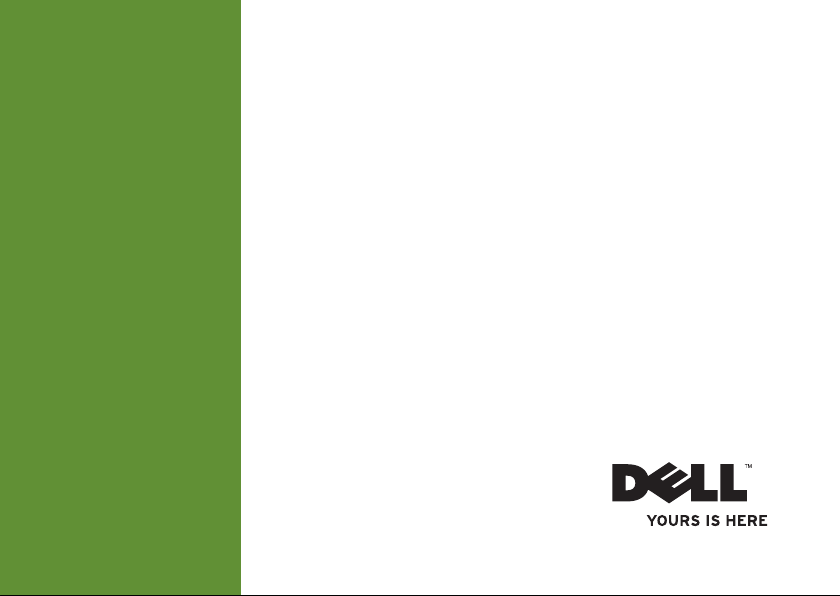
INSPIRON
INSTALLERINGSHÅNDBOK
™
Page 2
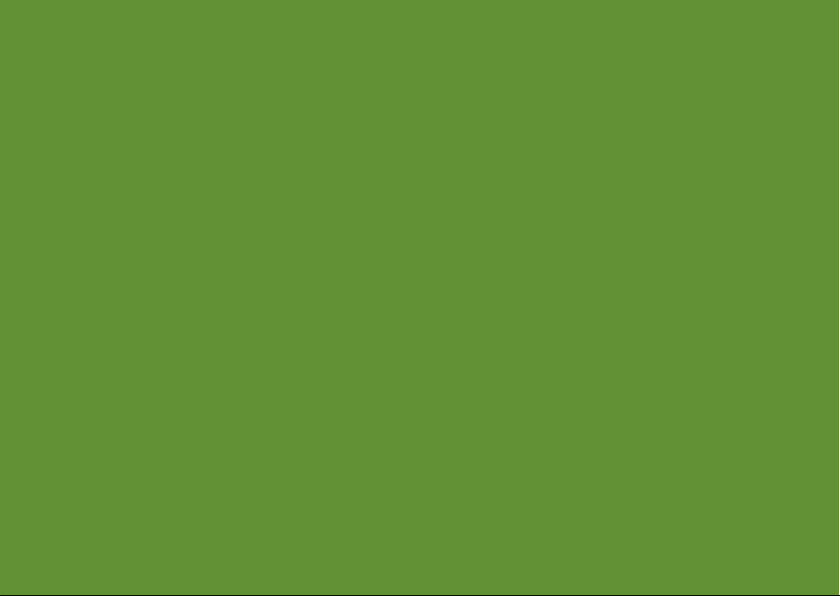
Page 3
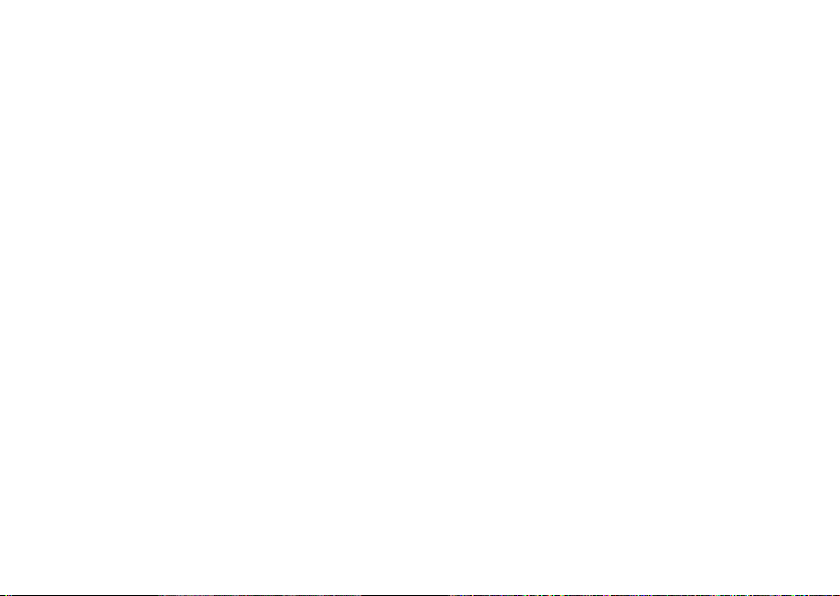
INSPIRON
INSTALLERINGSHÅNDBOK
Forskriftsmodell: W01C-serien Forskriftstype: W01C001; W01C002
™
Page 4
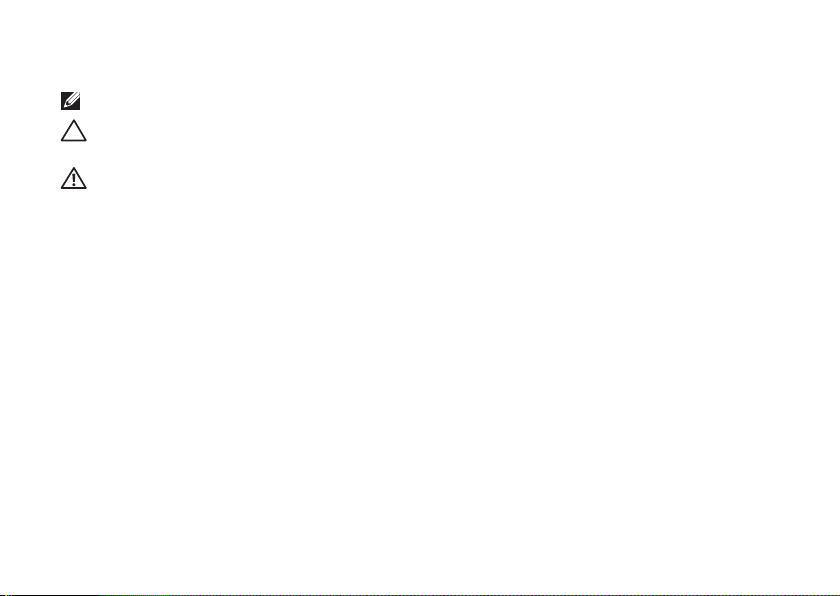
Merknader, forsiktighetsregler og advarsler
MERK: MERK angir viktig informasjon som gjør at du kan bruke datamaskinen mer effektivt.
FORSIKTIG: FORSIKTIG angir enten potensiell fare for maskinvaren eller tap av data, og
forteller hvordan du kan unngå problemet.
ADVARSEL: En ADVARSEL angir en potensiell fare for skade på eiendom, personskade
eller dødsfall.
Hvis du kjøpte en datamaskin i Dell™ n-serien, gjelder ikke eventuelle referanser i dette dokumentet til operativsystemet
®
Microsoft
__________________
Informasjonen i dette dokumentet kan endres uten varsel.
© 2011 Dell Inc. Med enerett.
Reproduksjon av dette materialet i enhver form er strengt forbudt uten skriftlig tillatelse fra Dell Inc.
Varemerker i teksten:
Dell Inc.
AMD, AMD Athlon
Inc.
Corporation i USA og/elelr andre land.
registrert varemerke som eies av Bluetooth SIG, Inc. og brukes av Dell under lisens.
Andre varemerker og varenavn kan brukes i dette dokumentet som en henvisning til institusjonene som innehar
rettighetene til merkene og navnene, eller til produktene. Dell Inc. fraskriver seg enhver eierinteresse for varemerker og
navn som ikke er deres egne.
September 2011 Delenr. 5PH34 Rev. A00
Windows®.
Dell, DELL
Intel
og
Centrino
Microsoft, Windows og Windows
og
-logoen,
er registrerte varemerker og
ATI Mobility Radeon
YOURS IS HERE, Inspiron, Solution Station
er
-startknapplogoen er enten varemerker eller registrerte varemerker for Microsoft
Blu-ray Disc
Core
enten varemerker eller registrerte varemerker
er et varemerke for Intel Corporation i USA og andre land.
er et varemerke for Blu-ray Disc Association.
og
DellConnect
er varemerker for
for Advanced Micro Devices,
Bluetooth
er et
Page 5
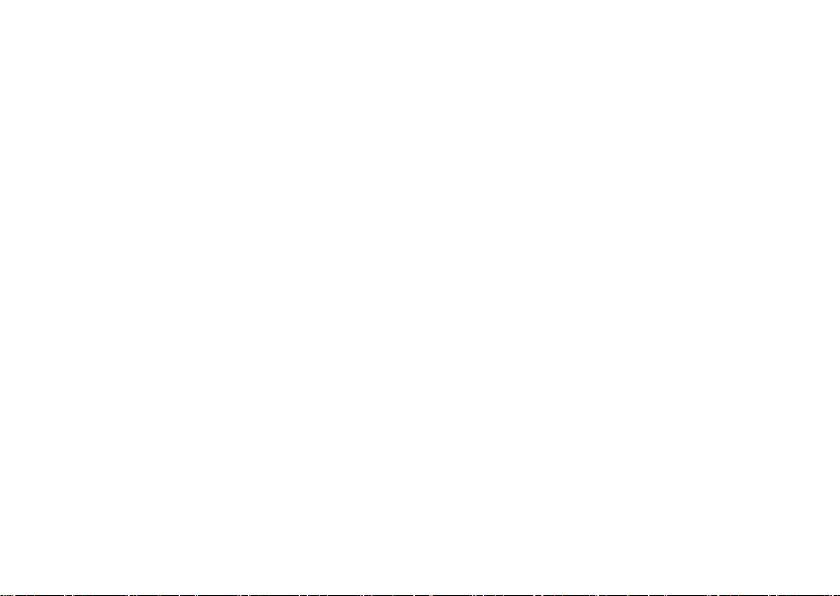
Innhold
Konfigurering av Inspiron One .......... 5
Før du konfigurerer datamaskinen ........5
Koble til tastaturet og musen .............6
Koble til strømadapteren.................7
Koble til nettverkskabelen (tilleggsutstyr). . .8
Justere datamaskinstativet .............10
Konfigurere TV-tuneren (valgfritt) ........11
Trykk på av/på-knappen ................16
Slik konfigurerer du operativsystemet.....17
Lage medier for systemgjenoppretting
(anbefales) . . . . . . . . . . . . . . . . . . . . . . . . . . .18
Koble til Internett (tilleggsutstyr) .........20
Konfigurere trådløs skjerm (valgfritt)......22
Bruke din Inspiron One . . . . . . . . . . . . . . . 24
Høyre side............................24
Venstre side . . . . . . . . . . . . . . . . . . . . . . . . . .26
Bruke den optiske stasjonen ............28
Sett bakfra ...........................30
Skjermfunksjoner......................34
Bruke berøringsskjermen (ekstrautstyr) ...36
Programvarefunksjoner ................40
Dell DataSafe Online Backup ............41
Dell Dock ............................42
Løse problemer...................... 43
Problemer med berøringsskjermen .......43
Signalkoder ..........................45
Nettverksproblemer....................46
Strømproblemer.......................47
Minneproblemer ......................49
Låsing av maskinen og
programvareproblemer ................49
3
Page 6
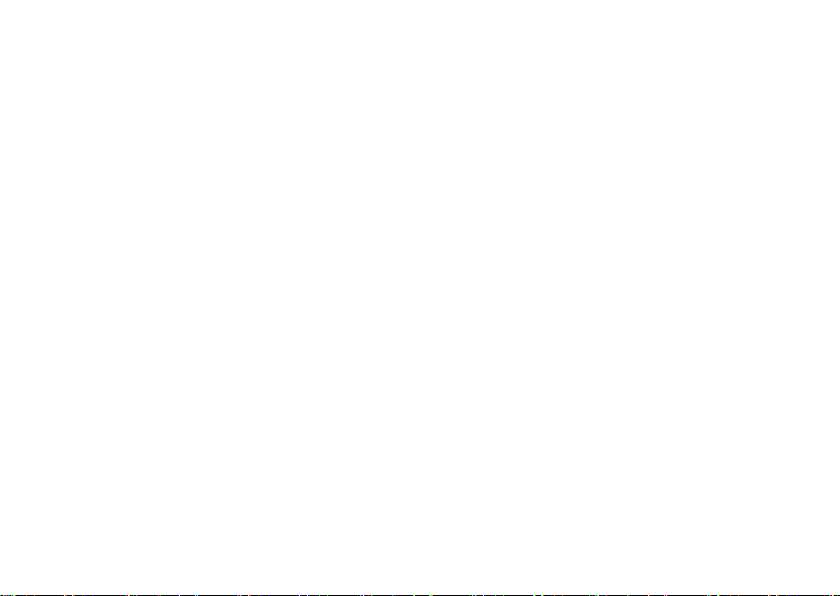
Innhold
Bruke støtteverktøy .................. 52
Dells kundestøttesenter ................52
My Dell Downloads (Mine nedlastinger
fra Dell)..............................53
Systemmeldinger ......................53
Hardware Troubleshooter
(feilsøkingsverktøy for maskinvare).......55
Dell Diagnostics ......................56
Gjenopprette operativsystemet ........ 60
Systemgjenoppretting ..................61
Dell DataSafe Local Backup.............62
Systemgjenopprettingsmedier . . . . . . . . . . .65
Dell Factory Image Restore .............66
Få hjelp ............................ 68
Teknisk støtte og kundeservice ..........69
DellConnect ..........................69
Internett-tjenester .....................70
Automatisk bestillingsstatustjeneste......71
4
Produktinformasjon ....................71
Tilbakelevering av varer for
garantireparasjon eller kreditt ...........72
Før du ringer..........................73
Kontakt Dell ..........................75
Finne mer informasjon og ressurser .... 76
Spesifikasjoner ..................... 78
Tillegg ............................. 84
Produktmerknad for Macrovision.........84
Informasjon for NOM, eller offisiell
meksikansk standard (bare for Mexico) ...85
Stikkord............................ 86
Page 7
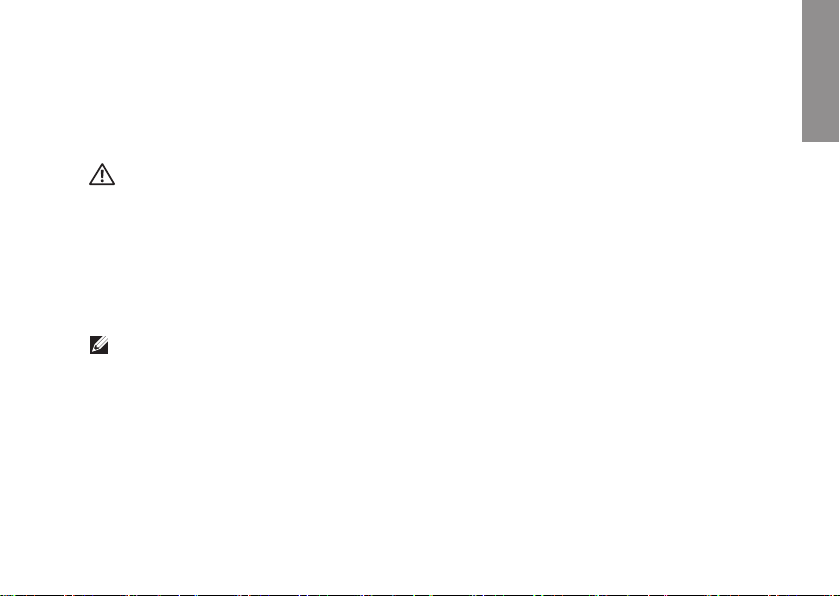
Konfigurering av Inspiron One
INSPIRON
I dette avsnittet forklarer vi hvordan du
konfigurerer din Dell
ADVARSEL: Før du begynner noen av
prosedyrene i denne delen, må du lese
sikkerhetsinformasjonen som fulgte
med datamaskinen. Hvis du vil ha
mer informasjon om sikkerhet, går du
til hjemmesiden for overholdelse av
forskrifter (Regulatory Compliance) på
www.dell.com/regulatory_compliance.
MERK: Datamaskinens servicekode og
Ekspress-servicekode finner du på en
etikett på baksiden av datamaskinen. Bruk
servicekoden eller Express-servicekoden
til å identifisere maskinen når du besøker
Dells nettsted for kundestøtte eller
kontakter Dells kundestøtte.
™
Inspiron One-datamaskin.
Før du konfigurerer datamaskinen
Når du skal velge hvor du vil plassere
datamaskinen, må du sikre at du har enkel
tilgang til en strømkilde, tilstrekkelig ventilasjon
og en jevn overflate som du kan plassere
datamaskinen på.
Hvis luftstrømmen rundt datamaskinen hindres,
kan det føre til overoppheting. Du kan unngå
overoppheting ved å sikre at det er minst
10,2 cm (4 tommer) klaring bak datamaskinen
og minst 5,1 cm (2 tommer) på alle andre sider.
Plasser aldri datamaskinen i et lukket rom, for
eksempel et skap eller en skuff, når strømmen
er slått på.
5
Page 8
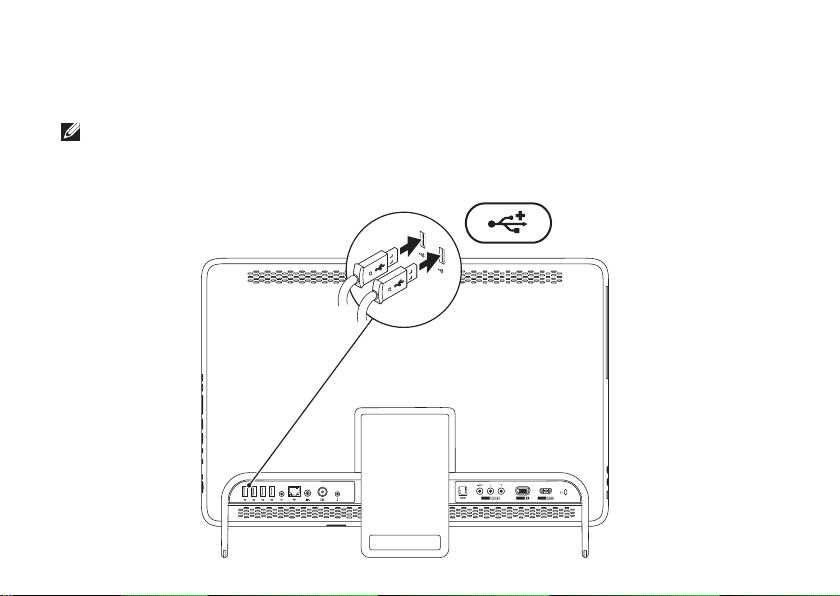
Kongurering av Inspiron One
Koble til tastaturet og musen
Koble til USB-tastaturet og USB-musen til USB-kontaktene på datamaskinen.
MERK: Hvis du kjøpte et trådløst tastatur og en trådløs mus sammen med datamaskinen, kobler
du USB-mottageren til USB-kontakten. Se dokumentasjonen som fulgte med det trådløse
tastaturet og musen hvis du vil ha mer informasjon.
6
Page 9
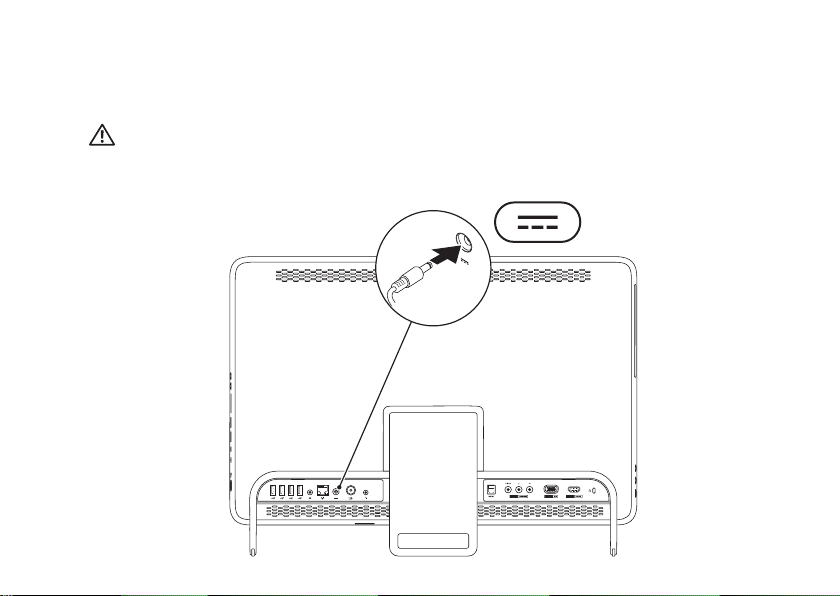
Kongurering av Inspiron One
Koble til strømadapteren
Koble strømadapteren til datamaskinen, og koble den deretter til en stikkontakt eller et overspenningsvern.
ADVARSEL: Strømadapteren fungerer med stikkontakter over hele verden. Strømstøpsler og
grenuttak kan imidlertid variere fra land til land. Hvis du bruker en inkompatibel kabel eller
kobler kabelen feil til grenuttaket eller stikkontakten, kan det føre til brann eller permanent
skade på datamaskinen.
7
Page 10
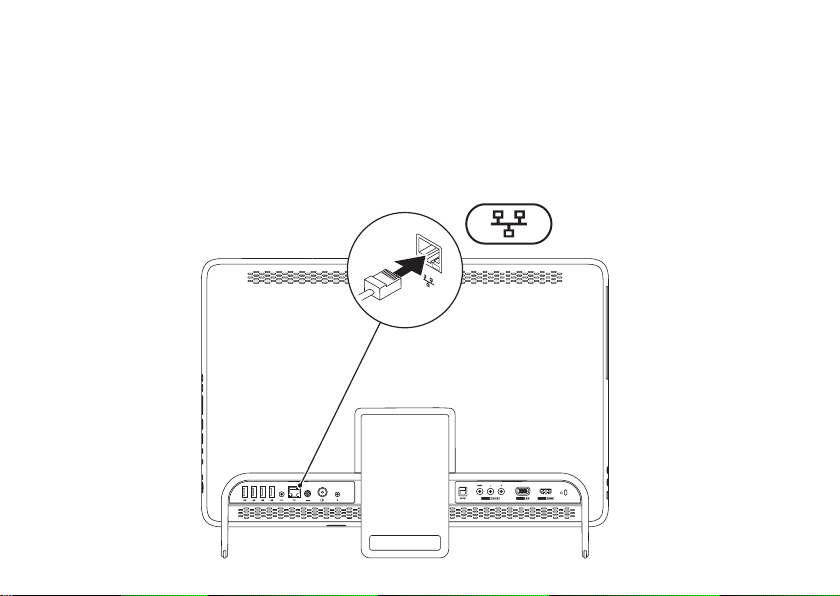
Kongurering av Inspiron One
Koble til nettverkskabelen (tilleggsutstyr).
8
Page 11
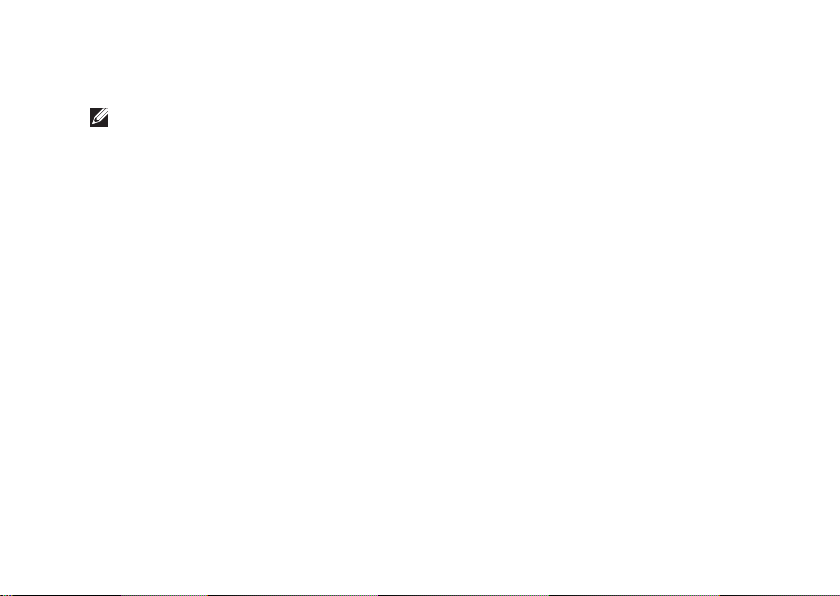
Kongurering av Inspiron One
Det kreves ikke nettverkstilkobling for å fullføre denne datamaskininstallasjonen, men hvis du har et
nettverk eller en Internettforbindelse som bruker nettverkskabel, kan du koble til denne nå.
MERK: Du kan kun bruke en Ethernet-kabel (RJ45-kontakt) for å koble deg til
nettverkstilkoblingen. Sett ikke en telefonledning (RJJ-kontakt) i nettverkstilkoblingen.
Hvis du vil koble datamaskinen til et nettverk eller bredbåndenhet, setter du den ene enden av
nettverkskabelen i en nettverkskontakt eller nettverks- eller bredbåndenheten. Sett den andre
enden av nettverkskabelen i kontakten på nettverkskortet (RJ45-kontakten) på datamaskinens
bakpanel. Et klikk angir at nettverkskabelen er ordentlig tilkoblet.
9
Page 12
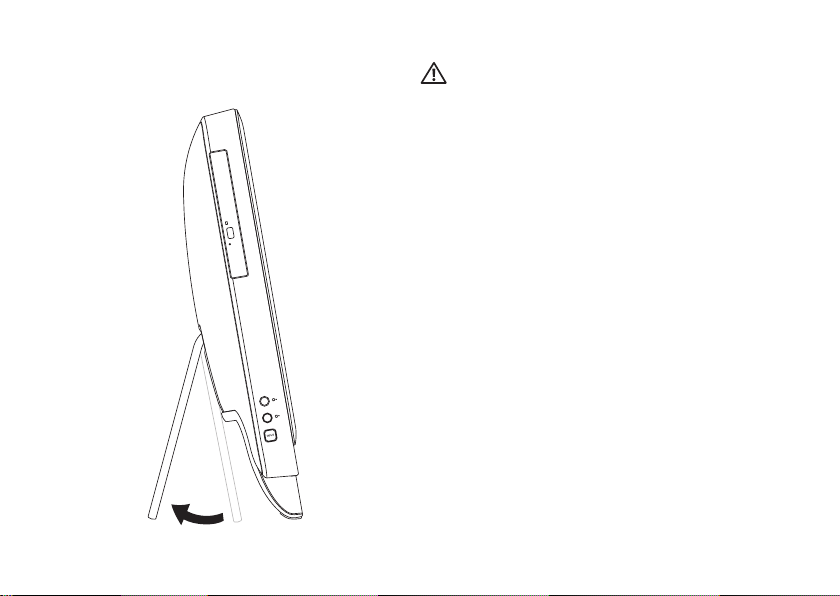
Kongurering av Inspiron One
Justere datamaskinstativet
10
ADVARSEL: Ikke bruk stativet til å bære
datamaskinen eller vippe datamaskinen
opp ned.
Skyv på stativet for å justere skjermen til en
behagelig visningsvinkel. Det høres et tydelig
klikk når stativet åpnes eller lukkes.
Page 13
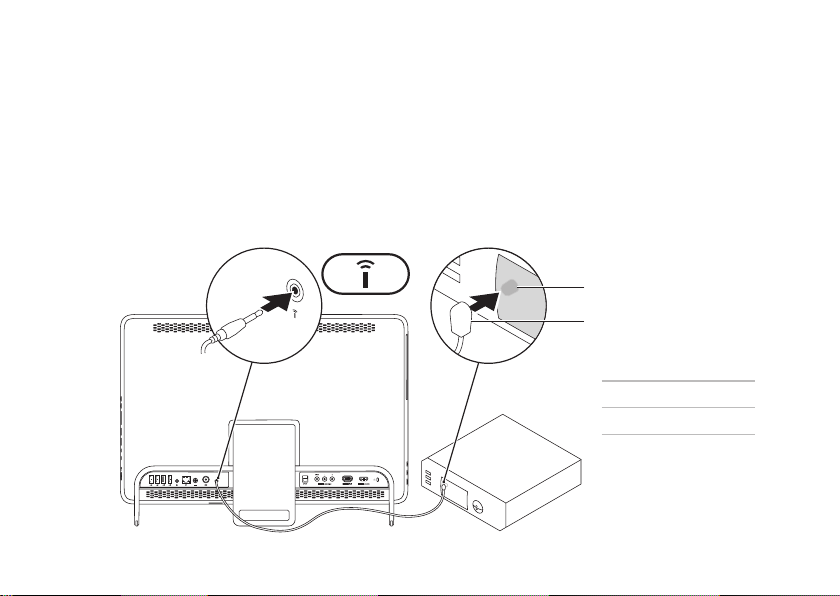
Kongurering av Inspiron One
1
IR-sensor
2
IR-sender
1
2
Konfigurere TV-tuneren (valgfritt)
Du kan se TV på datamaskinen ved å koble til en TV-/digital antenne-kabel eller en kabelboks til
datamaskinen.
Konfigurere med en kabelboks
Trekk beskyttelsen av IR-senderen og fest IR-senderen til IR-sensoren på kabelboksen.1.
Koble IR-senderkabelen til IR-blasterkontakten på datamaskinen. 2.
11
Page 14
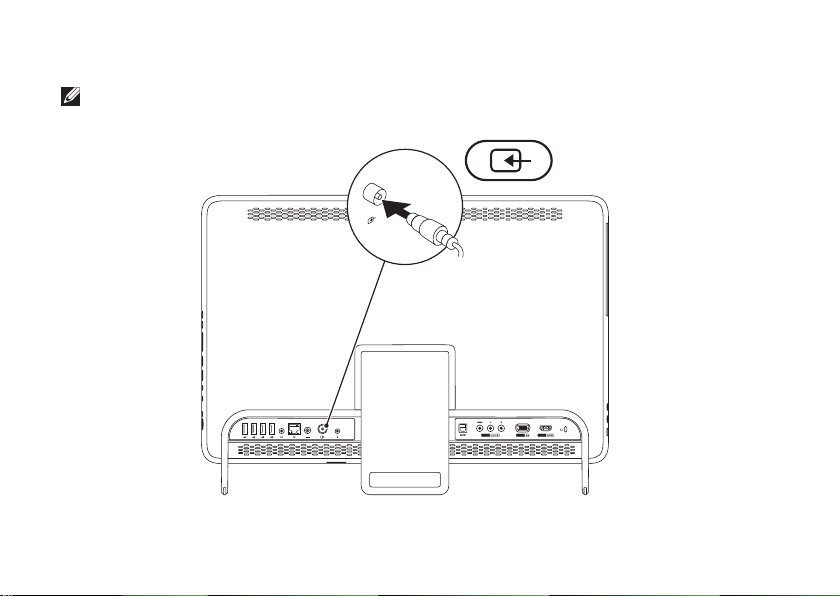
Kongurering av Inspiron One
Koble RF-kabelen til RF-utgangen på kabelboksen og til antenneinngangen på datamaskinen.3.
MERK: RF-kabelen leveres ikke sammen med datamaskinen og må kjøpes separat.
12
Page 15
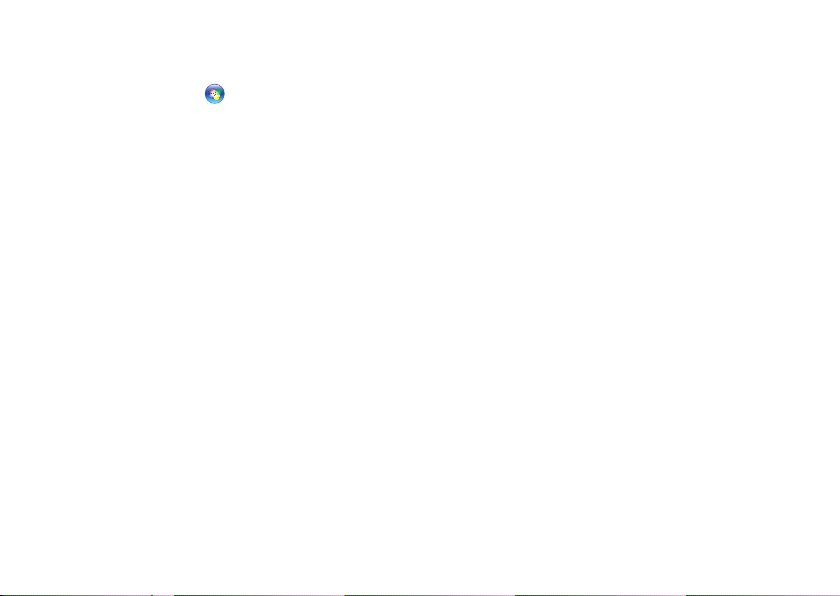
Slå på datamaskinen.4.
Klikk på 5. Start
→ TV.
Følg veiledningen på skjermen.6.
Kongurering av Inspiron One
→ Alle programmer→ Windows Media Center→ Oppgaver→ Innstillinger
13
Page 16
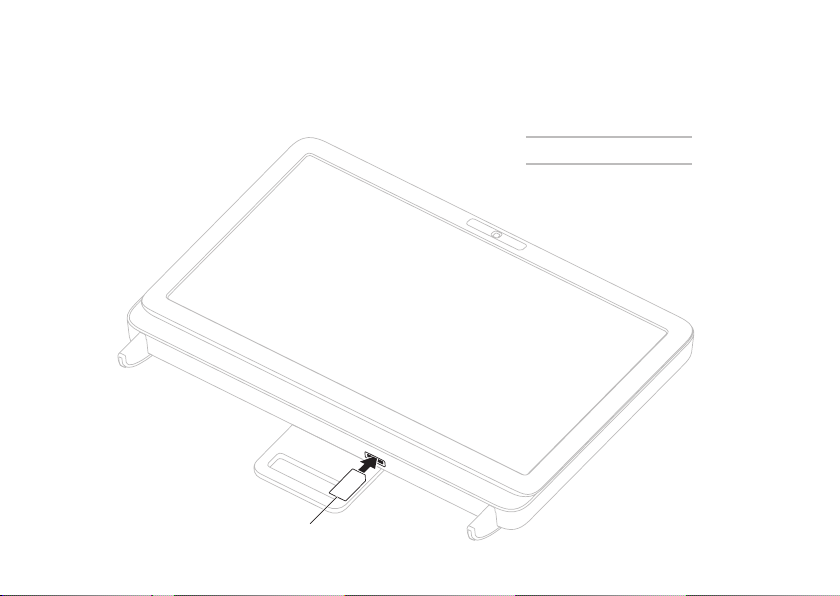
Kongurering av Inspiron One
1
B-CAS-kort
1
Konfigurere med en TV-/digital antenne-kabel
Hvis det ikke allerede er gjort, setter du inn B-CAS-kortet i B-CAS-kortsporet på datamaskinen 1.
(bare Japan).
14
Page 17
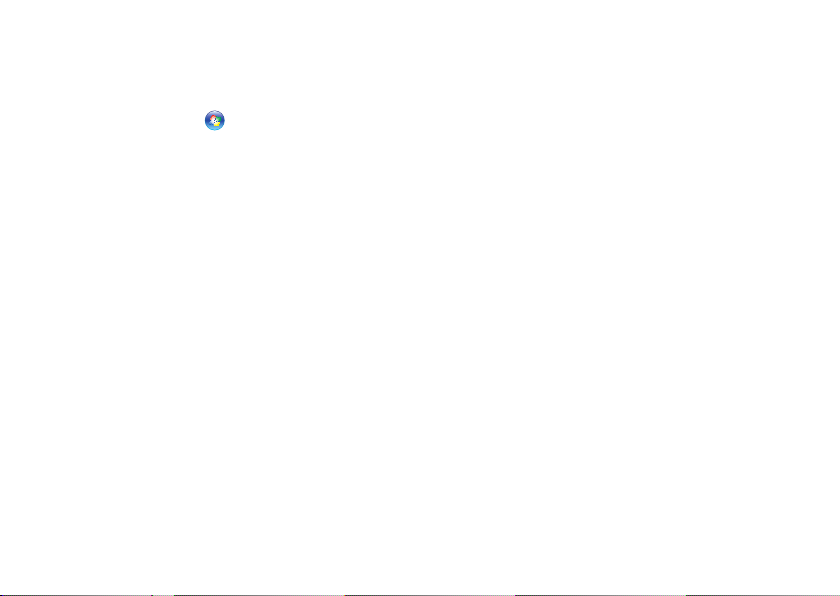
Koble TV-/digital antenne-kabelen til antenneinngangen på datamaskinen.2.
Slå på datamaskinen.3.
Klikk på 4. Start
→ TV.
Følg veiledningen på skjermen.5.
Kongurering av Inspiron One
→ Alle programmer→ Windows Media Center→ Oppgaver→ Innstillinger
15
Page 18
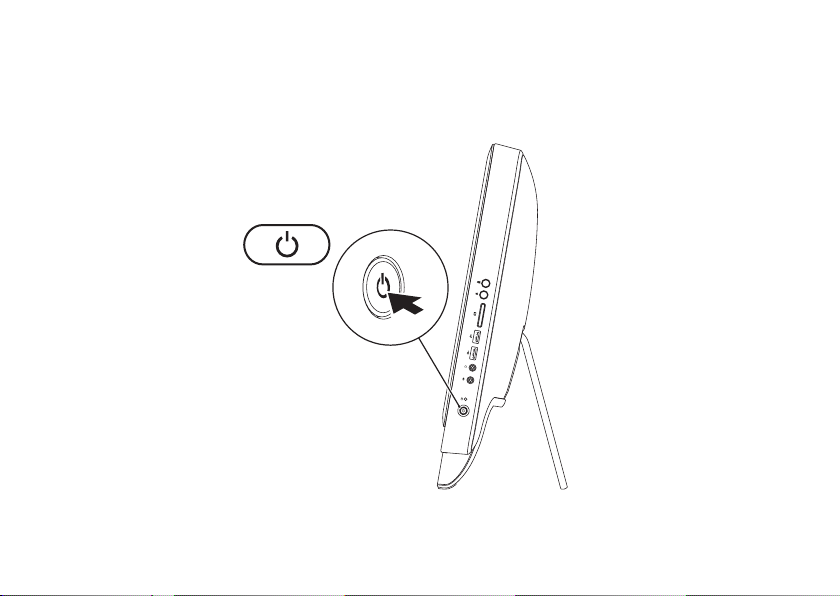
Kongurering av Inspiron One
Trykk på av/på-knappen
16
Page 19
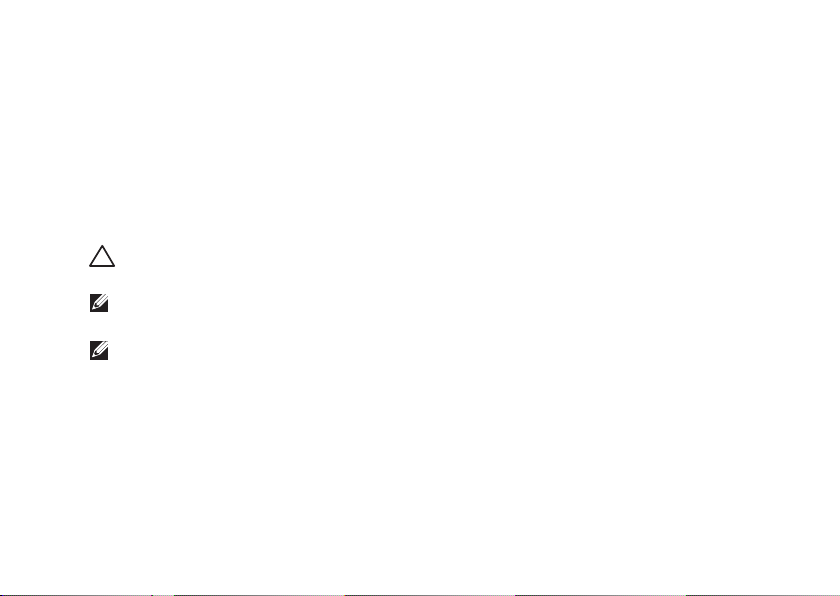
Kongurering av Inspiron One
Slik konfigurerer du operativsystemet
Dell-datamaskinen er forhåndskonfigurert med operativsystemet du valgte når du kjøpte PC-en.
Microsoft Windows
Følg instruksjonene på skjermen for å konfigurere Microsoft® Windows® for første gang. Disse
trinnene er obligatoriske, og det kan ta noe tid å fullføre dem. Konfigureringsskjermbildene for
Windows fører deg gjennom flere trinn, blant annet godkjenning av lisensavtaler, angivelse av
innstillinger og konfigurering av en Internett-tilkobling.
FORSIKTIG: Ikke avbryt operativsystemets konfigurering. Hvis du gjør det, kan det gjøre
datamaskinen din ubrukelig, og du blir nødt til å installere operativsystemet på nytt.
MERK: For å oppnå optimal ytelse, anbefales det at du laster ned og installerer de seneste
BIOS-er og drivere for datamaskinen, som er tilgjengelige på support.dell.com.
MERK: Hvis du ønsker mer informasjon om operativsystemet og funksjoner, kan du besøke
support.dell.com/MyNewDell.
Ubuntu
Følg instruksjonene på skjermen når du skal konfigurere Ubuntu for første gang. Se
dokumentasjonen til Ubuntu for mer operativsystemspesifikk informasjon.
17
Page 20
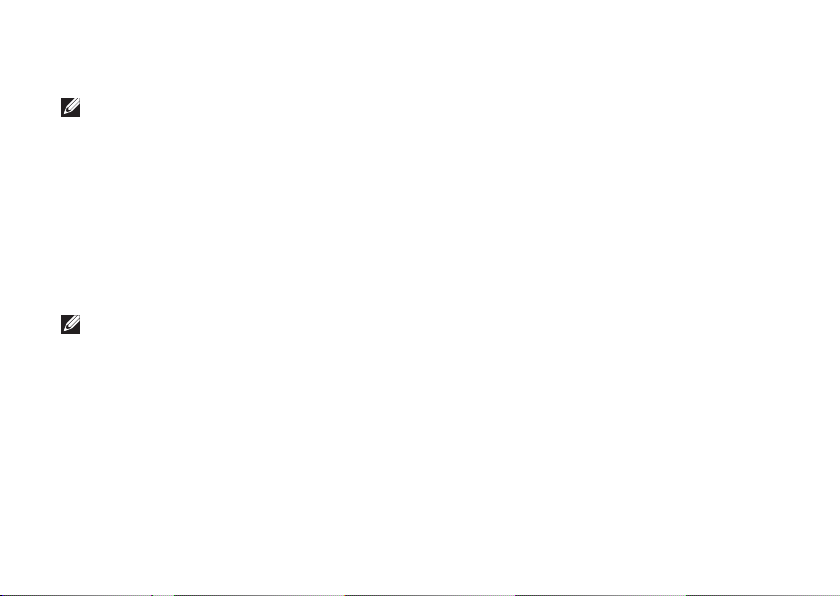
Kongurering av Inspiron One
Lage medier for systemgjenoppretting (anbefales)
MERK: Vi anbefaler at du lager systemopprettingsmedier straks du har satt opp Microsoft
Windows.
Systemgjenopprettingsmediene kan brukes til å gjenopprette datamaskinen til den tilstanden den
var i da du kjøpte den, samtidig som du tar vare på datafiler (uten at du trenger
platen). Du kan bruke systemgjenopprettingsmedier hvis endringer i maskinvare, programvare,
drivere eller andre systeminnstillinger har satt datamaskinen i en uønsket driftstilstand.
Du trenger følgende for å lage systemgjenopprettingsmediene:
Dell DataSafe Local Backup•
USB-minnepinne med minimum 8 GB minnekapasitet eller DVD-R/DVD+R/Blu-ray Disc•
MERK: Dell DataSafe Local Backup støtter ikke overskrivbare plater.
18
Operativsystem
™
-
Page 21
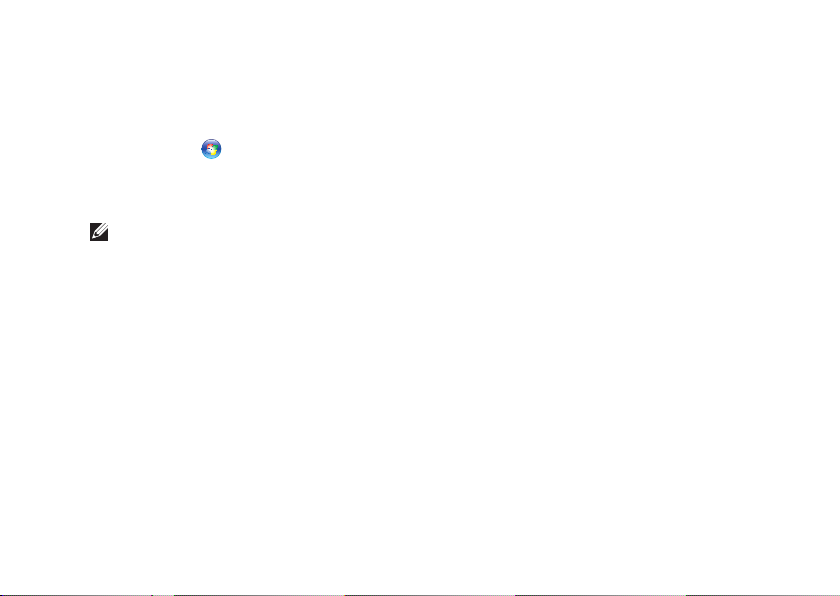
Kongurering av Inspiron One
Slik lager du systemgjenopprettingsmedier:
Pass på at strømadapteren er tilkoblet (se Koble til strømadapteren på side 1. 7).
Sett inn platen eller USB-pinnen i datamaskinen.2.
Klikk på 3. Start
Klikk på 4. Create Recovery Media (Lag gjenopprettingsmedier).
Følg veiledningen på skjermen.5.
MERK: Hvis du ønsker informasjon om hvordan du bruker gjenopprettingsmediene til å
gjenopprette operativsystemet, kan du se Systemgjenopprettingsmedier på side 65.
→ Alle programmer→ Dell DataSafe Local Backup.
19
Page 22
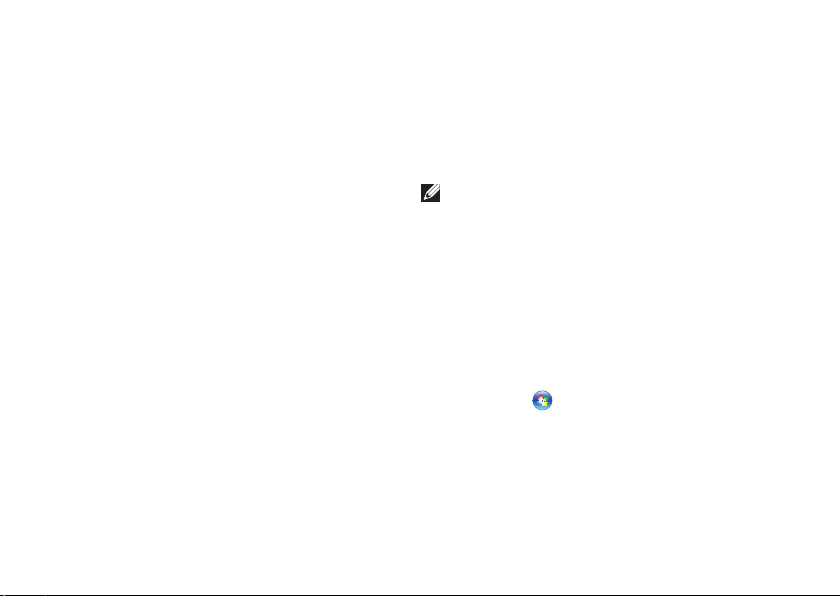
Kongurering av Inspiron One
Koble til Internett (tilleggsutstyr)
Hvis du vil koble datamaskinen til Internett,
må du ha et eksternt modem eller en
nettverkstilkobling og en Internett-leverandør.
Hvis du ikke har kjøpt et eksternt USB-modem
eller en WLAN-adapter, kan du bestille dette via
www.dell.com.
Konfigurere en kablet tilkobling
Hvis du bruker en oppringt tilkobling, må •
du koble telefonlinjen til telefonkontakten
i veggen og det eksterne USB-modemet
(tilleggsutstyr) før du konfigurerer Internetttilkoblingen.
Hvis du bruker en DSL- eller kabel-/•
satellittmodemtilkobling, tar du
kontakt med Internettleverandøren
eller mobiltelefontjenesten for
installasjonsanvisninger.
20
Følg instruksjonene i Konfigurere Internetttilkoblingen på side 21 for å fullføre
konfigureringen av den kablede Internetttilkoblingen.
Konfigurere en trådløs tilkobling
MERK: Se dokumentasjonen som fulgte
med den trådløse ruteren når du skal
konfigurere den.
Før du kan bruke den trådløse Internetttilkoblingen, må du koble til den trådløse ruteren.
Slik konfigurerer du tilkoblingen til en trådløs
ruter:
Lagre og lukk eventuelle åpne filer, og avslutt 1.
alle åpne programmer.
Klikk på 2. Start
I søkeboksen skriver du 3. nettverk
og klikker deretter på Nettverks- og
delingssenter→ Koble til et nettverk.
Følg veiledningen på skjermen for å fullføre 4.
konfigureringen.
→ Kontrollpanel.
Page 23
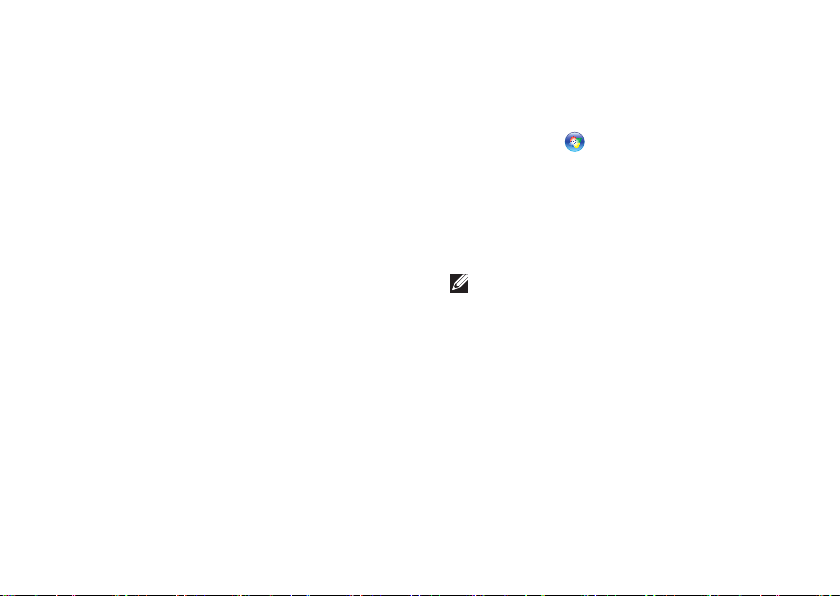
Kongurering av Inspiron One
Konfigurere Internett-tilkoblingen
Det er ulike Internett-leverandører og
Internett-tilbud i ulike land. Kontakt Internettleverandøren for å få informasjon om tilbudene
som er tilgjengelige i landet ditt.
Hvis du ikke kan koble til Internett, men har
koblet deg til på samme måte tidligere, kan
tjenesten fra Internett-leverandøren være nede.
Kontakt Internett-leverandøren for å kontrollere
at tjenesten er tilgjengelig, eller prøv på nytt
senere.
Ha Internett-leverandørinformasjonen
for hånden. Hvis du ikke har en Internettleverandør, kan veiviseren for tilkobling til
Internett hjelpe deg med å finne en.
Slik konfigurerer du Internett-tilkoblingen:
Lagre og lukk eventuelle åpne filer, og avslutt 1.
alle åpne programmer.
Klikk på 2. Start
I søkeboksen skriver du 3. nettverk
og klikker deretter på Nettverks- og
delingssenter→ Konfigurer en ny tilkobling
eller et nytt nettverk→ Koble til Internett.
Vinduet Koble til Internett åpnes.
MERK: Hvis du ikke vet hvilken type
tilkobling du skal velge, klikker du på Hjelp
meg å velge eller tar kontakt med Internett-
leverandøren.
Følg instruksjonene på skjermen, og bruk 4.
installeringsinformasjonen fra Internettleverandøren, for å fullføre installeringen.
→ Kontrollpanel.
21
Page 24
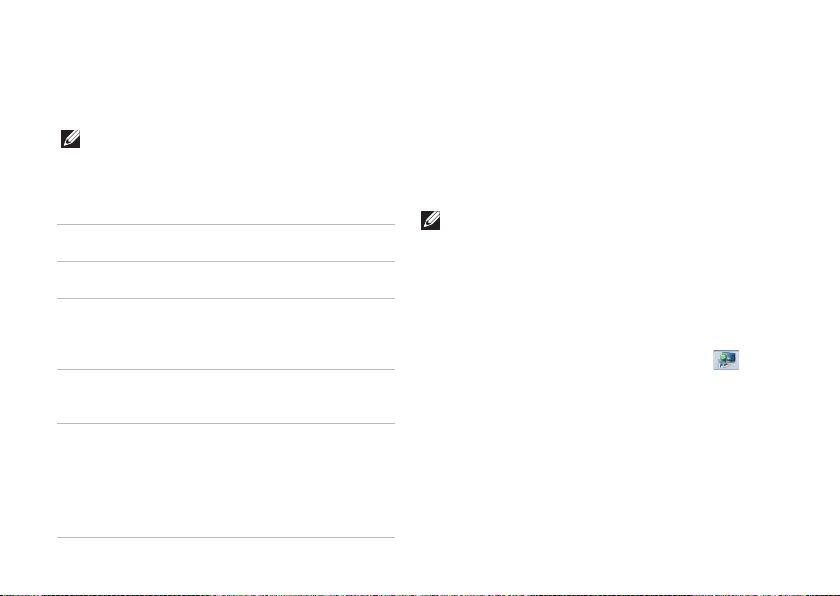
Kongurering av Inspiron One
Konfigurere trådløs skjerm (valgfritt)
MERK: Det er ikke sikkert at trådløs skjerm
støttes på alle datamaskiner.
Trådløs skjerm kan bare konfigureres på
datamaskiner med:
Prosessor Intel® Core™ i3 og over
Videokontroller Intel HD-grafikk
®
WLAN-kort Intel Centrino
Intel Centrino Advanced-N +
WiMAX 6250
Operativsystem Windows 7 Home Premium,
Professional eller Ultimate
Driver Last ned og installer den
nyeste driveren for Intel
Wireless Display Connection
Manager, som er tilgjengelig
på support.dell.com.
22
6200 eller
Slik konfigurerer du trådløs skjerm på
datamaskinen:
Sørg for at datamaskinen er slått på.1.
Kontroller at trådløst er aktivert.2.
Koble den trådløse skjermadapteren til 3.
TV-en.
MERK: Trådløs skjermadapter leveres ikke
sammen med datamaskinen og må kjøpes
separat.
Slå på TV-en. 4.
Velg riktig videokilde for din TV, som HDMI1, 5.
HDMI2 eller S-Video.
Dobbeltklikk på Intel6.
-ikonet på skrivebordet.
®
Intel
Wireless Display-vinduet åpnes.
®
Wireless Display
Page 25
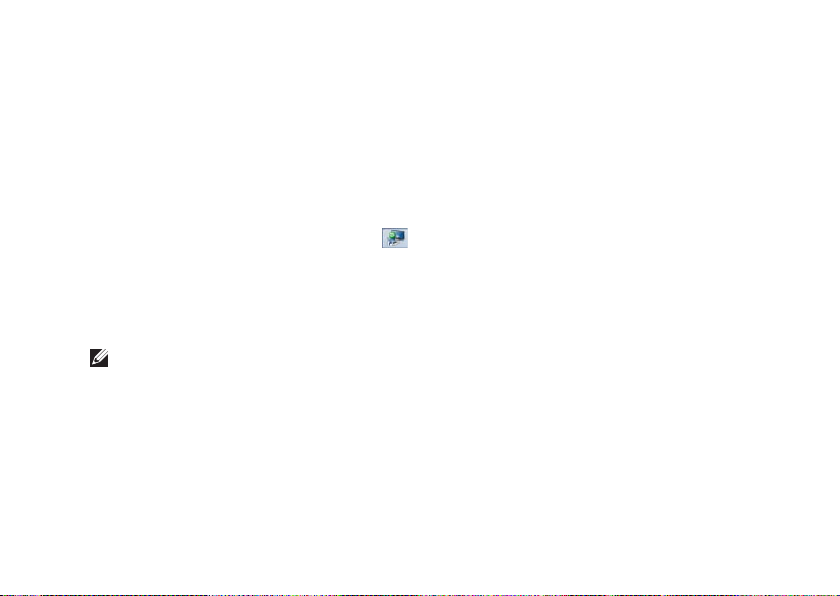
Velg 7. Scan for available displays (Søk etter
tilgjengelige skjermer).
Velg din trådløse skjermadapter fra listen 8.
Detected wireless displays (Trådløse
skjermer funnet).
Skriv sikkerhetskoden som vises på TV-en.9.
Slik aktiverer du trådløs skjerm:
Dobbeltklikk på Intel1.
®
Wireless Display
-ikonet på skrivebordet.
Intel Wireless Display-vinduet åpnes.
Velg 2. Connect to Existing Adapter (Koble til
eksisterende adapter).
MERK: Hvis du vil vite mer om trådløs
skjerm, kan du se dokumentasjonen til
adapteren for trådløs skjerm.
Kongurering av Inspiron One
23
Page 26
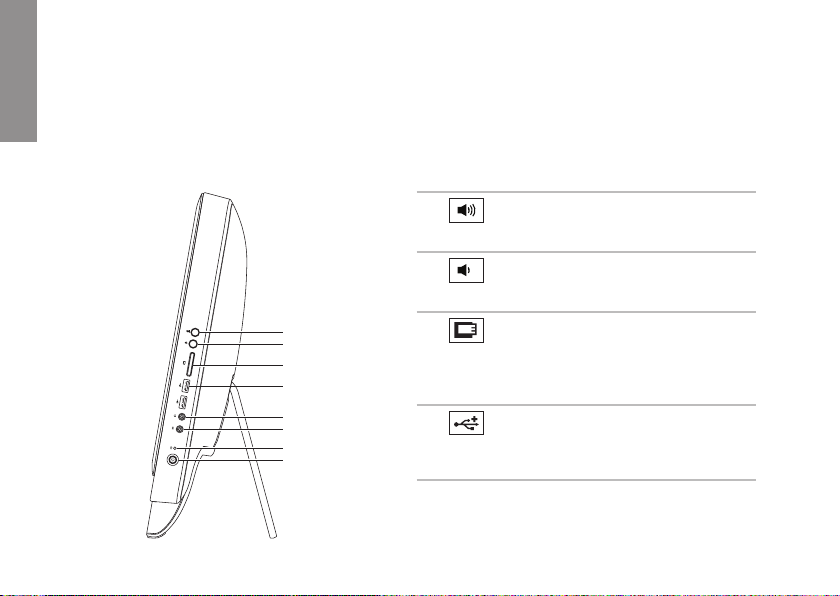
Bruke din Inspiron One
1
2
3
4
5
6
7
8
Dette avsnittet inneholder informasjon om funksjonene som er tilgjengelige på din Dell™ Inspiron
INSPIRON
One-datamaskin.
Høyre side
1
Volum opp-knapp: Trykk for å øke
volumnivået.
2
Volum ned-knapp: Trykk for å
redusere volumnivået.
7-i-1 mediekortleser: Gir en rask og
3
praktisk metode for å vise og dele digitale
bilder, musikk, videoer og dokumenter som
er lagret på minnekort.
4
USB 2.0-kontakter (2): Kobler til
USB-enheter, for eksempel mus, tastatur,
skriver, ekstern stasjon eller MP3-spiller.
24
Page 27
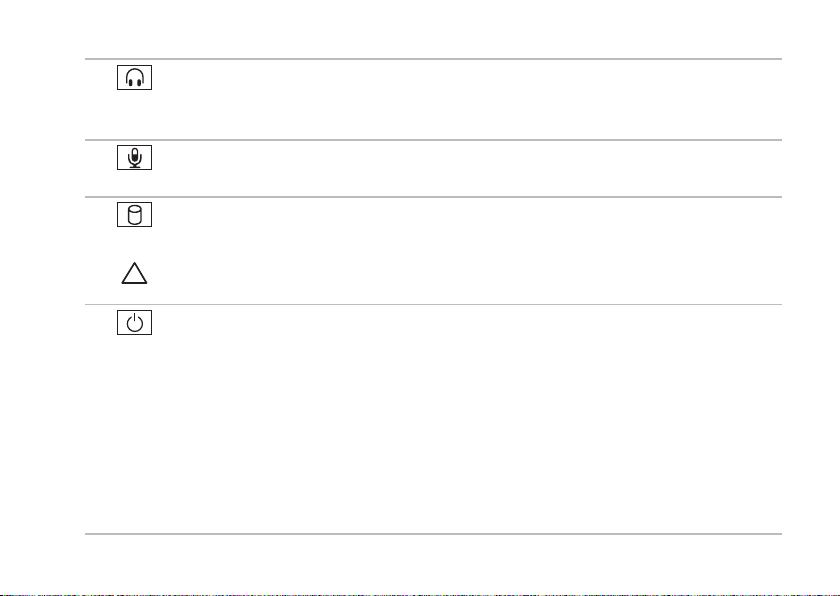
Bruke din Inspiron One
5
Lydutgang/hodetelefonkontakt: Kobler til høretelefoner.
MERK: Bruk linje ut-kontakten på baksiden av datamaskinen hvis du skal koble til strømdrevne
høyttalere eller lydanlegg.
6
Lydinngang/mikrofonkontakt: Kobler til en mikrofon eller mater inn signal for bruk med
programmer med lyd.
7
Indikatorlampe for harddiskaktivitet: Slås på når datamaskinen leser eller lagrer data. Et
blinkende hvitt lys angir harddiskaktivitet.
FORSIKTIG: Hvis du vil unngå å miste data, må du aldri slå eller flytte datamaskinen når
lampen blinker, og heller ikke justere stativet.
8
Av/på- knapp og -lys: Slår datamaskinen av eller på når man trykker på den. Lampen på
knappen angir følgende strømtilstander:
Jevnt hvitt lys: Datamaskinen er på.•
Jevnt ravgult lys: Datamaskinen har oppdaget en feil under selvtesten (POST, Power-on •
self-test). Kontakt Dell for å få hjelp (se Kontakte Dell på side 75).
Blinkende ravgult lys: Datamaskinen er i hvilemodus eller ventemodus eller det er feil på •
hovedkortet eller med strømforsyningen. Kontakt Dell for å få hjelp (se Kontakte Dell på
side 75).
Av: Datamaskinen er i dvalemodus eller avslått, eller den får ikke strøm. •
25
Page 28
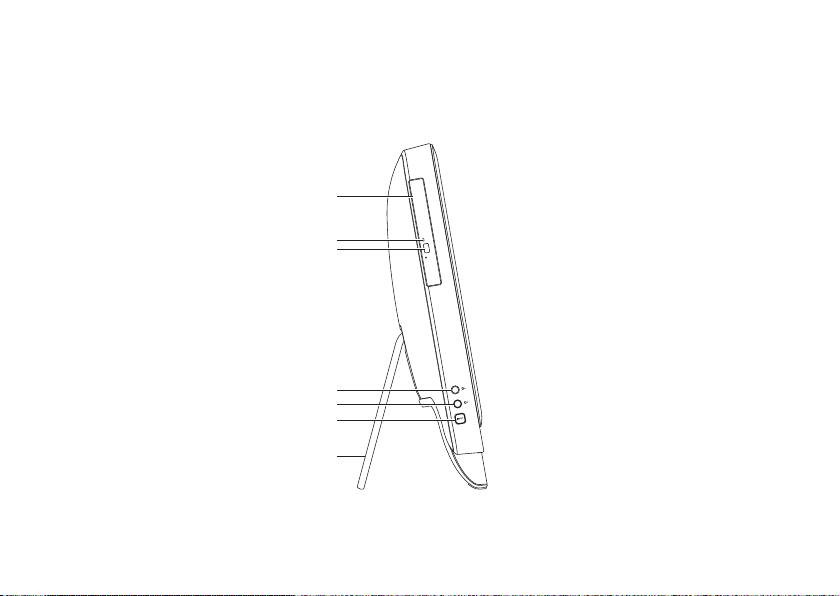
Bruke din Inspiron One
1
2
3
4
5
6
7
Venstre side
26
Page 29

Bruke din Inspiron One
1
Optisk stasjon: Spiller av eller tar opp CDer, DVDer og Blu-ray-plater (tilleggsutstyr). Se Bruke
den optiske stasjonen på side 28 for mer informasjon.
2
Lampe for optisk stasjon: Blinker når du trykker på utløserknappen på den optiske stasjonen
eller når du setter inn en plate som blir lest.
3
Utløserknapp for optisk stasjon: Åpner den optiske stasjonen.
4
Knapp for økning av lysstyrke (tilleggsutstyr): Trykk for å øke skjermens lysstyrkenivå.
5
Knapp for reduksjon av lysstyrke (tilleggsutstyr): Trykk for å redusere skjermens
lysstyrkenivå.
6
Knapp for videoinngangskilde (tilleggsutstyr): Trykk for å velge videokilde (kompositt, VGA
eller HDMI).
7
Datamaskinstativ: Gjør at datamaskinen står stabilt, og gir deg dessuten muligheten til å
justere skjermen til en behagelig visningsvinkel.
27
Page 30

Bruke din Inspiron One
Bruke den optiske stasjonen
FORSIKTIG: Ikke trykk på CD- eller DVD-brettet når du åpner eller lukker det. Pass på at
brettet er lukket når du ikke bruker stasjonen.
FORSIKTIG: Ikke flytt på datamaskinen mens du spiller av CD-er eller DVD-er.
Denne optiske stasjonen spiller av eller tar opp på CD-er, DVD-er og Blu-ray-plater (tilleggsutstyr).
Pass på at siden med skrift eller trykk vender mot deg når du setter inn plater i skuffen til den
optiske stasjonen.
Slik plasserer du en plate i den optiske stasjonen:
Trykk på utløserknappen på den optiske stasjonen.1.
Plasser platen med siden med trykk vendt mot deg i midten av skuffen til den optiske stasjonen, 2.
og klikk platen på plass på spindelen.
Trykk skuffen til den optiske stasjonen forsiktig tilbake.3.
28
Page 31

Bruke din Inspiron One
4
2
3
1
1
skuff til optisk stasjon
2
spindel
3
plate
4
utløserknapp
29
Page 32

Bruke din Inspiron One
1 2 3 4 5 67
Sett bakfra
30
Page 33

Bruke din Inspiron One
1
USB 2.0-kontakter (4): Kobler til USB-enheter, for eksempel mus, tastatur, skriver,
ekstern stasjon eller MP3-spiller.
2
Linje ut-kontakt: Kobler til strømdrevne høyttalere eller lydanlegg.
3
Nettverkskontakt: Kobler datamaskinen til et nettverk eller en bredbåndsenhet hvis du
bruker et kablet nettverk. De to lampene ved siden av kontakten angir statusen og aktiviteten
for et kabeltilkoblet nettverk.
4
Strømadapterkontakt: Kobles til strømadapteren for å tilføre strøm til datamaskinen.
5
Antennekontakt (tilleggsutstyr): Kobler til en ekstern antenne slik at du kan se
programmer ved å bruke TV-tunerkortet (tilleggsutstyr).
6
IR-blasterkontakt (tilleggsutstyr): Kobler til en ekstern IR-enhet, for eksempel en
kabelboks.
7
B-CAS-kortspor (tilleggsutstyr): Gir mulighet til å installere et B-CAS-kort som kreves for
dekoding av digitale TV-signaler i Japan. Hvis du vil ha mer informasjon, kan du se Sette opp
TV-mottakeren (tilleggsutstyr) på side 11.
31
Page 34

Bruke din Inspiron One
8 9 10 11 12 13 14
32
Page 35

Bruke din Inspiron One
S/PDIF-kontakt (tilleggsutstyr): Kobler til forsterkere, høyttalere eller TVer for digital
8
lydutgang gjennom optiske digitale kabler.
9
Komposittvideoinngang (tilleggsutstyr): Kobler til komposittvideoutgangen på videoenheten,
for eksempel en DVD-spiller, videoopptaker eller spillenhet.
10
Venstre komposittlydinngang (tilleggsutstyr): Kobler til venstre komposittlydutgang på
videoenheten, for eksempel en DVD-spiller, videoopptaker eller spillenhet.
11
Høyre komposittlydinngang (tilleggsutstyr): Kobler til høyre komposittlydutgang på
videoenheten, for eksempel en DVD-spiller, videoopptaker eller spillenhet.
12
13
14
VGA-inngang (tilleggsutstyr): Kobler til VGA-utgangen på datamaskinen.
HDMI-inngang (tilleggsutstyr): Kobler til HDMI-utgangen på videoenheten, for eksempel
en DVD-spiller, videoopptaker eller spillenhet.
Spor for sikkerhetskabel: Her kan du feste en sikkerhetskabel, som er tilgjengelig i
databutikker, til datamaskinen.
MERK: Før du kjøper en sikkerhetskabel, bør du forsikre deg om at den passer i
sikkerhetskabelsporet på datamaskinen.
33
Page 36

Bruke din Inspiron One
1 2 3 4 5
Skjermfunksjoner
34
Page 37

Bruke din Inspiron One
1
IR-mottaker (tilleggsutstyr): Gjenkjenner signaler fra IR-enheter, for eksempel fjernkontrollen
til en Dell-TV.
2
Kamera: Innebygd kamera for opptak av video, konferanser og samtaler.
3
Indikatorlampe for kameraaktivitet: Angir om kameraet er slått av eller på. Et fast hvitt lys
angir kameraaktivitet.
4
Mikrofon: Gir kvalitetslyd under videosamtaler og lydopptak av stemmer.
5
Skjerm: Skjermens egenskaper kan variere avhengig av valgene du gjorde da du bestilte
datamaskinen. Skjermen støtter bevegelser for zooming, hvile, flikk, rulling og rotering.
Hvis du vil ha mer informasjon, kan du se Bevegelser for berøringsskjermen (tilleggsutstyr) på
side 37.
35
Page 38

Bruke din Inspiron One
Bruke berøringsskjermen (ekstrautstyr)
Berøringsskjermfunksjonen på Dell Inspiron One
gjør datamaskinen om til en interaktiv skjerm.
Dell Stage
Dell Stage-programvaren som installeres på
datamaskinen, gir deg tilgang til favorittmedier
og flerberøringsprogrammer.
Klikk på Start
Stage→ Dell Stage for å starte Dell Stage.
MERK: Enkelte av programmene i Dell
Stage kan også startes direkte fra menyen
Alle programmer.
Du kan tilpasse Dell Stage på følgende måte:
Flytte en programsnarvei: Velg og hold •
programsnarveien til den blinker, og
dra deretter snarveien til den ønskede
plasseringen i Dell Stage.
36
→ Alle programmer→ Dell
Minimere: Dra Dell Stage-vinduet til bunnen •
av skjermen.
Tilpasse: Velg innstillingsikonet, og velg •
deretter det ønskede alternativet.
Følgende programmer finnes i Dell Stage:
MERK: Enkelte av programmene kan være
utilgjengelig avhengig av valgene du tok da
du kjøpte datamaskinen.
MUSIC:• Spill musikk eller søk gjennom
musikkfilene dine etter album, artist eller
låttittel. Du kan også lytte på radiostasjoner
fra hele verden. Med Napster-programmet
(tillegg) kan du laste ned sanger når du er
koblet til Internett.
YOUPAINT:• Tegn og rediger bilder.
GAMES:• Spill berøringsaktiverte spill.
DOCUMENTS:• Gir hurtigtilgang til
Dokumenter-mappen på datamaskinen din.
Page 39

Bruke din Inspiron One
PHOTO:• Vis, organiser eller rediger bilder.
Du kan lage lysbildefremvisninger og
samlinger av bildene dine og laste dem opp
til Facebook eller Flickr Når du er koblet til
Internett.
•DELL WEB: Gir en forhåndsvisning av opptil
fire av dine favorittwebsider. Klikk eller trykk
på forhåndsvisningen av websiden for å
åpne den i webleseren.
VIDEO:• Vis videoer. Med CinemaNow-
programmet (tillegg) kan du kjøpe og laste
ned eller leie filmer og TV-programmer når
du er koblet til Internett.
SHORTCUTS:• Gir hurtigtilgang til programmer
du ofte bruker.
STICKYNOTES:• Lag notater eller påminnelser
fra tastaturet eller berøringsskjermen. Disse
notatene vises på oppslagstavlen neste gang
du åpner STICKYNOTES. Du kan også lagre
notater på skrivebordet ditt.
Web Tile: Gir en forhåndsvisning av opptil •
fire av dine favorittwebsider. I Web Tile
kan du legge til, redigere eller slette en
forhåndsvisning av en webside. Klikk eller
trykk på forhåndsvisningen av websiden for
å åpne den i webleseren. Du kan også lage
flere Web Tile-enheter via programgalleriet.
37
Page 40

Bruke din Inspiron One
Bevegelser for berøringsskjermen
(tilleggsutstyr)
MERK: Enkelte av bevegelsene er
programspesifikke og fungerer kanskje ikke
utenfor programmet.
Zoom
Med zoom kan du øke eller redusere
forstørrelsen av skjerminnholdet.
Knip: Gjør at du kan zoome inn eller ut ved å
bevege to fingre fra hverandre eller føre dem
nærmere hverandre på skjermen.
Slik zoomer du inn:
Beveg to fingre fra
hverandre for å forstørre
innholdet i det aktive
vinduet.
Slik zoomer du ut:
Beveg to fingre nærmere
hverandre for å forminske
innholdet i det aktive
vinduet.
38
Hvil
Gir deg tilgang til tilleggsinformasjon ved å
simulere et høyreklikk.
Trykk og hold en finger mot
berøringsskjermen for å
åpne kontekstavhengige
menyer.
Flikk
Gjør at du kan vende innholdet fremover eller
bakover, avhengig av flikkbevegelsens retning.
Beveg en finger raskt i
den ønskede retningen for
å vende på innhold i det
aktive vinduet, som sider
i en bok. Flikkbevegelsen
fungerer også vertikalt når
man navigerer etter innhold
som bilder eller låter i en
spilleliste.
Page 41

Bruke din Inspiron One
Rulle
Med denne funksjonen kan du rulle gjennom
innholdet. Rullefunksjonen inkluderer:
Panorer: Gjør at du kan flytte fokuset på et
markert element når hele elementet ikke er
synlig.
Beveg to fingre i den
ønskede retningen for
å panorere det valgte
elementet.
Rull vertikalt: Gjør at du kan rulle opp eller ned
i det aktive vinduet.
Beveg en finger opp eller
ned for å aktivere vertikal
rulling.
Rull horisontalt: Gjør at du kan rulle til høyre
eller til venstre i det aktive vinduet.
Beveg en finger til høyre
eller til venstre for å
aktivere horisontal rulling.
Roter
Gjør at du kan rotere det aktive innholdet på
skjermen.
Vri: Gjør at du kan rotere aktivt innhold ved
hjelp av to fingre.
Hold tommelen eller en
annen finger på plass,
mens du beveger en annen
finger i en bue til høyre eller
venstre. Du kan også rotere
det aktive innholdet ved å
bevege begge fingrene i en
sirkel.
39
Page 42

Bruke din Inspiron One
Programvarefunksjoner
Ansiktsgjenkjenningsfunksjonen
FastAccess (Rask tilgang)
Ansiktsgjenkjenningsfunksjonen FastAccess
(Rask tilgang) kan være tilgjengelig på din
datamaskin. Denne funksjonen sikrer Delldatamaskinen din ved at den lærer å gjenkjenne
ansiktet ditt, og bruker dette til å kontrollere
identiteten din for å automatisk oppgi
påloggingsinformasjon der du vanligvis ville
ha oppgitt denne informasjonen selv (som for
eksempel å logge på en Windows-konto eller
sikre webområder). Klikk på Start
programmer→ FastAccess for mer informasjon.
40
→ Alle
Produktivitet og kommunikasjon
Du kan bruke datamaskinen til å lage
presentasjoner, brosjyrer, kort, løpesedler og
regneark. Du kan også redigere og vise digitale
fotografier og bilder. Sjekk bestillingen din for å
finne ut hvilken programvare som er installert på
datamaskinen.
Når du er tilkoblet Internett, får du tilgang til
webområder, mulighet til å opprette en e-post
adresse, laste opp eller ned filer, og så videre.
Page 43

Bruke din Inspiron One
Underholdning og multimedia
Du kan bruke datamaskinen til å se film, spille
spill, lage dine egne CD-er / DVD-er /
Blu-ray-plater (tilleggsutstyr) og høre på musikk
og Internett-baserte radiostasjoner. Den optiske
stasjonen kan støtte flere medieformater,
blant annet CD-er, DVD-er, og Blu-ray-plater
(tilleggsutstyr).
Du kan laste ned eller kopiere bilder
og videofiler fra bærbare enheter som
digitalkameraer og mobiltelefoner. Med valgfri
programvare kan du organisere og lage musikkog videofiler som kan brennes på plater, lagres
på bærbare produkter som MP3-spillere og
håndholdte underholdningsenheter, eller
spilles av og vises direkte på tilkoblede Tv-er,
projektorer og annet hjemmekinoutstyr.
Dell DataSafe Online Backup
MERK: Dell DataSafe Online er kanskje ikke
tilgjengelig i alle områder.
MERK: En bredbåndstilkobling er
anbefalt for raskere opplastings- eller
nedlastingshastigheter.
Dell DataSafe Online er en
automatisk sikkerhetskopierings- og
gjenopprettingstjeneste som beskytter
dataene dine og andre viktige filer mot
alvorlige hendelser som tyveri, brann eller
naturkatastrofer. Du kan få tilgang til tjenesten
på datamaskinen via en passordbeskyttet konto.
Du finner mer informasjon på DellDataSafe.com.
Slik planlegger du sikkerhetskopiering:
Klikk på ikonet for Dell DataSafe Online 1.
systemstatusfeltet på Windows-skrivebordet.
Følg veiledningen på skjermen.2.
41
i
Page 44

Bruke din Inspiron One
Dell Dock
Dell Dock er en gruppe med ikoner som gir enkel tilgang til ofte brukte programmer, filer og mapper.
Du kan tilpasse Dock gjennom å
legge til eller fjerne ikoner•
gruppere beslektede ikoner i kategorier•
endre farge og plassering i Dock•
endre virkemåten til ikonene•
legge til en kategori
Høyreklikk på dokken, klikk på 1. Legg til→
Kategori.
Vinduet Legg til/Rediger kategori vises.
Skriv inn en tittel for kategorien i 2. Title-feltet
(Tittel).
Velg et ikon til kategorien fra boksen 3. Velg et
bilde:.
Klikk på 4. Lagre.
Legge til et ikon
Dra og slipp ikonet til dokken eller til en kategori.
42
Fjerne en kategori eller et ikon
Høyreklikk på kategorien eller ikonet i Dock, 1.
og klikk på Delete shortcut (Slett snarvei)
eller Delete category (Slett kategori).
Følg veiledningen på skjermen.2.
Tilpasse Dock
Høyreklikk Dock, og klikk på 1. Advanced
Setting... (Avansert innstilling).
Velg ønsket alternativ for å tilpasse dokken.2.
Page 45

Løse problemer
INSPIRON
Dette avsnittet gir informasjon om feilsøking på
datamaskinen. Hvis følgende retningslinjer ikke
løser problemet, kan du se Bruke støtteverktøy
på side 52 eller Kontakte Dell på side 75.
ADVARSEL: Kun kvalifisert
servicepersonale bør fjerne dekselet på
datamaskinen. Se
support.dell.com/manuals for avanserte
serviceinstruksjoner.
servicehåndboken
på
Problemer med berøringsskjermen
Ikke alle eller ingen av flerberøringsfunksjonene
fungerer som de skal.
Noen av flerberøringsfunksjonene kan være •
deaktivert. Dobbeltklikk på Flikk-ikonet i
meldingsområdet i systemstatusfeltet for
å aktivere dem. Velg fanen Berør i vinduet
Penn og berøring, og sørg for at alternativene
Bruk fingrene som inndataenhet og Aktiver
flerberøringsbevegelser og -håndskriving er
valgt.
Flerberøringsfunksjonene er kanskje ikke •
støttet av programmet.
Berøringsskjermen leveres kalibrert fra •
fabrikken og trenger ikke kalibreres på nytt.
Hvis du velger å kalibrere skjermen, kan du se
Kalibrering av berøringsskjermen på side 44.
MERK: Feil kalibrering kan føre til unøyaktig
berøringsfølsomhet.
43
Page 46

Løse problemer
Hvis berøringsskjermens følsomhet begynner å
bli dårlig:
Kalibrer berøringsskjermen (se Kalibrering •
av berøringsskjermen på side 44).
Det kan være fremmedelementer (for •
eksempel klistrelapper) som blokkerer for
berøringssensorene. Slik fjerner du disse
elementene:
Slå av datamaskinen.a.
Koble strømkabelen fra stikkontakten.b.
Bruk en ren, lofri klut (og spray eventuelt c.
vann på kluten hvis nødvendig, men ikke
på skjermen), og tørk både overflaten og
sidene på berøringsskjermen for å fjerne
skitt og fingeravtrykk.
44
Kalibrering av berøringsskjermen
MERK: Vi anbefaler deg å kalibrere
berøringsskjermen hvis du får problemer
eller hvis du endrer skjermoppløsningen.
For å kalibrere berøringsskjermen klikker du
Start
→ Kontrollpanel→ Tavle-PC-
innstillinger→ Skjerm→ Kalibrer...
Page 47

Løse problemer
Signalkoder
Datamaskinen kan sende ut en serie med
signaler (pip) under oppstarten hvis det er feil
eller problemer. Denne signalserien kalles en
signalkode og angir et problem. Hvis dette skjer,
noterer du ned signalkoden og kontakter Dell (se
Kontakte Dell på side 75) for å få hjelp.
MERK: Hvis du skal skifte ut deler, kan du
se
servicehåndboken
support.dell.com/manuals.
på
Signalkode Mulig problem
En Mulig feil på hovedkort —
kontrollfeilsum i BIOS ROM
To Ingen RAM registrert
MERK: Hvis du installerte eller
erstattet minnemodulen, må du
kontrollere at minnemodulen er
festet skikkelig.
Tr e Mulig feil på hovedkort —
brikkesettfeil
Fire Lese- eller skrivefeil i RAM
Fem Feil i sanntidsklokke
Seks Skjermkort- eller brikkefeil
Sju Prosessorfeil
45
Page 48

Løse problemer
Nettverksproblemer
Trådløs tilkobling
Hvis du mister nettverksforbindelsen:
Den trådløse ruteren er koblet fra eller er blitt
deaktivert på datamaskinen.
Sjekk den trådløse ruteren for å kontrollere •
at den er slått på og koblet til datakilden
(kabelmodem eller nettverkshub).
Kontroller at trådløst er aktivert på •
datamaskinen.
Gjenopprett forbindelsen til den trådløse •
ruteren (se Konfigurere en trådløs tilkobling
på side 20).
Noe kan forstyrre, blokkere eller avbryte •
den trådløse tilkoblingen. Forsøk å flytte
datamaskinen nærmere den trådløse ruteren.
46
Kablede tilkoblinger
Kablet nettverksforbindelse mangler:
Nettverkskabelen er løs eller skadet.
Kontroller nettverkskabelen for å se om den •
sitter i og ikke er skadet.
Lampen for koblingsintegritet på den •
integrerte nettverkskontakten gjør det mulig
å bekrefte at tilkoblingen fungerer og gir
informasjon om statusen:
Grønt: Det er god forbindelse mellom et –
10/100-Mbps-nettverk og datamaskinen.
Gul: Det er god tilkobling mellom et –
1000 Mbps-nettverk og datamaskinen.
Av: datamaskinen registrerer ikke en –
fysisk tilkobling til nettverket.
MERK: Lampen for koblingsintegritet
på nettverkskontakten er kun for kablet
tilkobling. Lampen for koblingsintegritet gir
ingen status for trådløse tilkoblinger.
Page 49

Løse problemer
Strømproblemer
Hvis strømlampen ikke lyser: Datamaskinen er
enten slått av eller får ikke tilført strøm.
Trykk på av/på-knappen. Hvis problemet •
var at datamaskinen var avslått eller i
dvalemodus, vil den nå fungere som normalt
igjen.
Koble til strømkabelen på nytt, både •
i kontakten bak på maskinen og i
stikkontakten.
Hvis datamaskinen er koblet til et grenuttak •
med flere kontakter, kontrollerer du at
grenuttaket er koblet til en stikkontakt og at
grenuttaket er slått på.
Forsøk å koble til strøm uten å benytte •
overspenningsvern, forgrenere eller
skjøteledninger for å kontrollere om
maskinen lar seg slå på.
Test at stikkontakten virker ved hjelp av en •
annen enhet, for eksempel en lampe.
Kontroller kabeltilkoblingene til •
strømadapteren. Hvis strømadapteren har en
lampe, sjekker du at denne lampen lyser.
Hvis problemet vedvarer, kontakter du Dell •
(se Kontakte Dell på side 75).
Hvis strømlampen lyser hvitt og du ikke får
kontakt med datamaskinen: Det kan være
skjermen du ikke får kontakt med.
Trykk på av/på-knappen til datamaskinen slår •
seg av og slå den deretter på igjen.
Hvis problemet vedvarer, kontakter du Dell •
(se Kontakte Dell på side 75).
47
Page 50

Løse problemer
Hvis strømlampen blinker gult: Datamaskinen
er i hvilemodus eller ventemodus, eller skjermen
svarer ikke.
Trykk på en tast på tastaturet, flytt på musen •
eller trykk på strømknappen for å avslutte
hvile- eller dvalemodus.
Hvis skjermen ikke svarer, holder du inne •
av/på-knappen til datamaskinen slås av.
Deretter slår du den på igjen.
Hvis problemet vedvarer, kontakter du Dell •
(se Kontakte Dell på side 75).
Hvis strømlampen lyser gult: Datamaskinen
har oppdaget et problem under POST. Kontakt
Dell hvis du trenger hjelp (se Kontakte Dell på
side 75).
48
Hvis du opplever interferens som forhindrer
mottak av signaler på datamaskinen: Et uønsket
signal skaper interferens ved å forstyrre eller
blokkere andre signaler. Noen mulige årsaker til
interferens er:
Skjøteledninger for strøm, tastatur og mus•
For mange enheter er koblet til samme •
grenuttak
Flere grenuttak er koblet til den samme •
stikkontakten
Page 51

Løse problemer
Minneproblemer
Hvis du får en melding om at det ikke er nok
minne:
Lagre og lukk alle åpne filer og avslutt alle •
åpne programmer som du ikke bruker, for å
se om dette løser problemet.
Hvis problemet vedvarer, kontakter du Dell •
(se Kontakte Dell på side 75).
Hvis du opplever andre minneproblemer:
Kjør Dell Diagnostics (se Dell Diagnostics på •
side 56).
Hvis problemet vedvarer, kontakter du Dell •
(se Kontakte Dell på side 75).
Låsing av maskinen og programvareproblemer
Hvis datamaskinen ikke starter: Forsikre
deg om at strømkabelen er godt festet til
datamaskinen og strømuttaket.
Hvis et program slutter å reagere:
Avslutt programmet:
Trykk på <Ctrl><Skift><Esc> samtidig.1.
Klikk på 2. Programmer.
Klikk på programmet som ikke reagerer.3.
Klikk på 4. Avslutt oppgave.
49
Page 52

Løse problemer
Et program krasjer gjentatte ganger: Sjekk
dokumentasjonen for programvaren. Hvis
nødvendig avinstallerer du programmet og
installerer det på nytt.
MERK: Det følger vanligvis med
installasjonsanvisninger i dokumentasjonen
eller på CD-en.
Hvis datamaskinen slutter å reagere eller det
vises en blå skjerm:
FORSIKTIG: Du kan miste data hvis du
ikke kan slå av operativsystemet på en
kontrollert måte.
Hvis maskinen ikke reagerer når du trykker
på en tast på tastaturet eller flytter på musen,
holder du inne av/på-knappen i minst 8–10
sekunder til maskinen slår seg av. Deretter
starter du maskinen på nytt.
50
Hvis et program er utviklet for et eldre
Microsoft
®
Windows®-operativsystem:
Kjør veiviseren for programkompatibilitet.
Veiviseren for programkompatibilitet
konfigurerer et program slik at det kjører i et
miljø som ligner på operativsystemmiljøet til en
tidligere versjon av Microsoft Windows.
Slik kjører du Veiviser for programkompatibilitet:
Klikk på 1. Start
→ Kontrollpanel→
Programmer→ Kjør programmer laget for
tidligere Windows-versjoner.
Klikk på 2. Neste i velkomstvinduet.
Følg veiledningen på skjermen. 3.
Page 53

Løse problemer
Andre programvareproblemer:
Sikkerhetskopier filene øyeblikkelig.•
Bruk et antivirusprogram for å kontrollere •
harddisken eller CD-er.
Lagre og lukk eventuelle åpne filer eller •
programmer, og slå av datamaskinen via
Start-menyen
Les dokumentasjonen for programvaren eller •
kontakt programvareprodusenten angående
feilsøkingsinformasjon:
Kontroller at programmet er kompatibelt –
med operativsystemet på datamaskinen.
Kontroller at maskinen overholder –
minimumskravene til maskinvare
for å kunne kjøre programvaren.
Du finner flere opplysninger i
programvaredokumentasjonen.
.
Kontroller at programmet er installert og –
konfigurert på riktig måte.
Kontroller at enhetsdriverne ikke er i –
konflikt med programmet.
Hvis nødvendig avinstallerer du –
programmet og installerer det på nytt.
Skriv ned eventuell feilmelding som –
vises, for å få hjelp med feilsøking når du
kontakter Dell.
51
Page 54

Bruke støtteverktøy
Dells kundestøttesenter
INSPIRON
Dells brukerstøttesenter hjelper deg med å
finne tjenesten, støtten og den systemspesifikke
informasjonen du trenger.
Hvis du vil starte programmet, klikker du på
ikonet
Hjemmesiden for Dells brukerstøttesenter
viser datamaskinens modellnummer,
servicekode, ekspresservicekode og
servicekontaktinformasjon.
Hjemmesiden har også koblinger til:
i systemstatusfeltet på skrivebordet.
Selvhjelp (feilsøking, sikkerhet,
systemytelse, nettverk/
Internett, sikkerhetskopiering/
gjenoppretting og Windowsoperativsystemet)
52
Varsling (meldinger for teknisk
kundestøtte som er relevante
for datamaskinen)
Hjelp fra Dell (teknisk
brukerstøtte fra DellConnect
kundeservice, opplæring og
veiledning, praktisk hjelp fra
Dell med Solution Station
Online Scan med PC CheckUp)
Om systemet
(Systemdokumentasjon,
Garantiopplysninger,
Systeminformasjon,
Oppgraderinger og Tilbehør)
Hvis du vil vite mer om Dells brukerstøttesenter
og tilgjengelige brukerstøtteverktøy, kan du gå
til DellSupportCenter.com.
™
og
™
,
Page 55

Bruke støtteverktøy
My Dell Downloads (Mine nedlastinger fra Dell)
MERK: My Dell Downloads er kanskje ikke
tilgjengelig i alle områder.
Noe av programvaren som er forhåndsinstallert
på den nye Dell-datamaskinen, har ikke en
CD eller DVD som sikkerhetskopi. Denne
programvaren er tilgjengelig på webområdet
My Dell Downloads. Fra dette webområdet
kan du laste ned tilgjengelig programvare
for ny installering, eller lage dine egne
sikkerhetskopier.
Slik registrerer du deg for å bruke My Dell
Downloads:
Gå til 1. DownloadStore.dell.com/media.
Følg instruksjonene på skjermen for å 2.
registrere deg og laste ned programvaren.
Installer på nytt eller lag en sikkerhetskopi 3.
for fremtidig bruk.
Systemmeldinger
Hvis datamaskinen din har et problem eller en
feil, kan den vise en systemmelding som kan
hjelpe deg med å identifisere årsaken og finne
ut hva du skal gjøre for å løse problemet.
MERK: Hvis du ikke finner meldingen du
fikk i de følgende eksemplene, kan du se
i dokumentasjonen for operativsystemet
eller programmet du brukte da meldingen
ble vist. Alternativt kan du kontakte Dell (se
Kontakte Dell på side 75) for å få hjelp.
Advarsel! Previous attempts at booting this
system have failed at checkpoint [nnnn]. For
help in resolving this problem, please note this
checkpoint and contact Dell Technical Support:
Datamaskinen klarte ikke å gjennomføre
oppstartsrutinen tre ganger på rad på grunn
av samme feil. Kontakt Dell for å få hjelp (se
Kontakte Dell på side 75).
53
Page 56

Bruke støtteverktøy
CPU fan failure (feil på CPU-vifte): Det har
oppstått en feil på CPU-viften. Erstatt CPU-viften
(les servicehåndboken på
support.dell.com/manuals).
System fan failure (feil med systemvifte): Det er
en feil med systemviften. Kontakt Dell for å få
hjelp (se Kontakte Dell på side 75).
Hard-disk drive failure (harddiskfeil): Mulig feil
på harddisk under POST. Kontakt Dell for å få
hjelp (se Kontakte Dell på side 75).
Hard-disk drive read failure (Kan ikke lese
harddisk): Mulig feil på harddisk under HDDoppstartstest. Kontakt Dell for å få hjelp (se
Kontakte Dell på side 75).
Keyboard failure (tastaturfeil): Feil på tastatur
eller løs kabel. Sett på plass tastaturet.
54
No boot device available (Ingen tilgjengelig
oppstartsenhet): Ingen oppstartbar partisjon på
hardiskenheten, harddiskkabelen er løs, eller
det finnes ingen oppstartbar enhet.
Hvis harddisken er oppstartenheten din, må •
du sørge for at kablene er tilkoblet, og at
stasjonen er korrekt installert og partisjonert
som en oppstartenhet.
Åpne systemoppsettet og kontroller at •
informasjonen for oppstartsekvens er riktig.
Se
servicehåndboken
support.dell.com/manuals.
No timer tick interrupt (ingen tidtakertikk):
Mulig feil med en brikke på hovedkortet, eller
feil med hovedkortet. Kontakt Dell for å få hjelp
(se Kontakte Dell på side 75).
på
Page 57

Bruke støtteverktøy
USB over current error (USB-overstrømsfeil):
Koble fra USB-enheten. USB-enheten trenger
mer strøm for å fungere som den skal. Bruk en
ekstern strømkilde for å koble til USB-enheten.
Hvis enheten har to USB-kabler, kan du koble til
begge to.
CAUTION - Hard Drive SELF MONITORING
SYSTEM has reported that a parameter
has exceeded its normal operating range.
Dell recommends that you back up your
data regularly. A parameter out of range
may or may not indicate a potential hard
drive problem (FORSIKTIG: Harddiskens
SELVOVERVÅKINGSSYSTEM har rapportert
at en parameter har overskredet sitt
normale driftsintervall. Dell anbefaler at du
sikkerhetskopierer dataene dine regelmessig.
En parameter utenfor driftsområdet kan
innebære et mulig harddiskproblem): S.M.A.R.Tfeil, muligens feil på harddisken. Kontakt Dell for
å få hjelp (se Kontakte Dell på side 75).
Hardware Troubleshooter (feilsøkingsverktøy for maskinvare)
Hvis en enhet ikke registreres under
konfigureringen av operativsystemet, eller den
registreres, men blir feilkonfigurert, kan du
bruke feilsøkingsverktøyet for maskinvare til å
løse inkompatibilitetsproblemet.
Slik starter du feilsøkingsverktøyet for
maskinvare:
Klikk på 1. Start
Skriv 2. hardware troubleshooter
(feilsøking av maskinvare) i
søkefeltet, og trykk på <Enter> for å starte
søket.
I søkeresultatene velger du det alternativet 3.
som best beskriver problemet. Følg de
gjenværende feilsøkingstrinnene.
→ Hjelp og støtte.
55
Page 58

Bruke støtteverktøy
Dell Diagnostics
Hvis det oppstår et problem med datamaskinen,
utfører du kontrollene som står oppført under
Låsing av maskinen og programvareproblemer
på side 49 og kjører Dell Diagnostics før
kontakter Dell for teknisk hjelp og veiledning. Vi
anbefaler at du skriver ut disse veiledningene
før du begynner.
MERK: Programmet Dell Diagnostics
fungerer kun på Dell-maskiner.
MERK: Platen med
(Drivere og verktøy) følger kanskje ikke med
datamaskinen din.
Se Spesifikasjoner på side 78 for å gå
inn i datamaskinens systemoppsett, og
kontroller at enheten du vil teste, vises i
systemoppsettprogrammet og er aktiv.
Kjør Dell Diagnostics fra harddisken eller fra
Drivers and Utilities
56
Drivers and Utilities
-platen.
Starte Dell Diagnostics fra harddisken
Dell Diagnostics ligger på en skjult partisjon for
diagnoseverktøy på harddisken.
MERK: Ta kontakt med Dell for å få
hjelp hvis et skjermbilde ikke vises på
datamaskinen (se Ta kontakt med Dell på
side 75).
Kontroller at datamaskinen er koblet til en 1.
stikkontakt som du vet fungerer.
Slå på datamaskinen eller start den på nytt.2.
Når DELL3.
umiddelbart på <F12>. Velg Diagnostics
(Diagnose) fra oppstartsmenyen, og trykk på
<Enter>.
Dette kan starte systemkontroll før oppstart
(PSA) på datamaskinen.
™
-logoen vises, trykker du
Page 59

Bruke støtteverktøy
MERK: Hvis du venter for lenge slik at
operativsystemlogoen vises, venter du til
du ser skrivebordet i Microsoft
®
Windows®.
Deretter slår du av datamaskinen og prøver
på nytt.
MERK: Hvis du får en melding om at ingen
partisjon for diagnoseverktøy er funnet,
kjører du Dell Diagnostics fra
Utilities
-platen.
Drivers and
Hvis PSA startes:
PSA begynner å kjøre testene.a.
Hvis PSA blir fullført, vises følgende melding: b.
No problems have been found
with this system so far. Do
you want to run the remaining
memory tests? This will take
about 30 minutes or more.
Do you want to continue?
(Recommended). (Det er ikke oppdaget
noe problem med systemet så langt. Vil du
kjøre de resterende minnetestene? Dette
tar 30 minutter eller mer. Vil du fortsette?
(Anbefales)).
Hvis du har minneproblemer, trykker du på c.
<y>. Hvis ikke trykker du på <n>.
Følgende melding vises:
Booting Dell Diagnostic
Utility Partition. Press any
key to continue. (Starter Dell
Diagnostic Utility Partition. Trykk på en tast
for å fortsette.)
Trykk på en tast for å gå til vinduet d. Choose
An Option (Velg et alternativ).
Hvis PSA ikke startes:
Trykk en tast for å starte Dell Diagnostics
fra partisjonen for diagnoseverktøy på
harddisken, og gå til vinduet Velg et
alternativ.
Velg testen du vil kjøre.4.
Dersom den støter på problemer under testen, 5.
vises en melding med en feilkode og en
beskrivelse av problemet. Skriv ned feilkoden
og problembeskrivelsen, og kontakt Dell (se Ta
kontakt med Dell på side 75) for å få hjelp.
57
Page 60

Bruke støtteverktøy
MERK: Servicekoden for datamaskinen
vises på toppen av hvert testskjermbilde.
Servicekoden hjelper deg med å
identifisere datamaskinen når du kontakter
Dell.
Når testene er fullført, lukker du 6.
testskjermbildet for å gå tilbake til vinduet
Velg et alternativ.
Hvis du vil avslutte Dell Diagnostics og starte 7.
datamaskinen på nytt, klikker du på Exit
(Avslutt).
58
Starte Dell Diagnostics fra platen
Drivere og verktøy
MERK: Platen med
(Drivere og verktøy) følger kanskje ikke med
datamaskinen din.
Sett inn platen1.
og verktøy).
Slå av datamaskinen, og start den på nytt. 2.
Når DELL
™
-logoen vises, trykker du på <F12>
med én gang.
MERK: Hvis du venter for lenge, slik at
operativsystemlogoen vises, må du vente til
du ser skrivebordet i Microsoft Windows.
Deretter slår du av datamaskinen og prøver
på nytt.
MERK: Det neste trinnet endrer
oppstartsekvensen bare denne ene
gangen. Neste gang startes datamaskinen
ifølge enhetene som er spesifisert i
systemoppsettprogrammet.
Drivers and Utilities
Drivers and Utilities
(Drivere
Page 61

Bruke støtteverktøy
Når listen med oppstartsenheter vises, 3.
merker du CD/DVD/CD-RW og trykker på
<Enter>.
Velg 4. Boot from CD-ROM (start fra CD-ROM)
fra den viste menyen, og trykk på <Enter>.
Tast 5. 1 for å åpne CD-menyen, og trykk på
<Enter> for å fortsette.
Velg 6. Run the 32 Bit Dell Diagnostics
(Kjør 32-biters Dell Diagnostics) fra den
nummererte listen. Hvis flere versjoner står
oppført på listen, velger du den som gjelder
for din datamaskin.
Velg testen du vil kjøre.7.
Dersom den støter på problemer under 8.
testen, vises en melding med en feilkode
og en beskrivelse av problemet. Skriv ned
feilkoden og problembeskrivelsen, og kontakt
Dell (se Ta kontakt med Dell på side 75) for å
få hjelp.
MERK: Servicekoden for datamaskinen
vises på toppen av hvert testskjermbilde.
Servicekoden hjelper deg med å
identifisere datamaskinen når du kontakter
Dell.
Når testene er fullført, lukker du 9.
testskjermbildet for å gå tilbake til vinduet
Velg et alternativ.
Hvis du vil avslutte Dell Diagnostics og starte 10.
datamaskinen på nytt, klikker du på Exit
(Avslutt).
Ta ut platen 11.
Drivers and Utilities
.
59
Page 62

Gjenopprette operativsystemet
Du kan gjenopprette operativsystemet på datamaskinen ved å bruke et av disse alternativene:
INSPIRON
FORSIKTIG: Hvis bruker Dell Factory Image Restore eller
gjenopprette operativsystemet, slettes alle datafiler permanent fra datamaskinen. Hvis det er
mulig, bør du sikkerhetskopiere alle data før du bruker disse alternativene.
Alternativ Bruk
Systemgjenoppretting som den første løsningen
Dell DataSafe Local Backup når Systemgjenoppretting ikke løser problemet
Systemgjenopprettingsmedier når operativsystemfeil hindrer bruk av
Systemgjenoppretting og DataSafe Local Backup
ved installering av operativsystemet og fabrikkinstallert
programvare fra Dell på en nylig installert harddisk
Dell Factory Image Restore til å gjenopprette datamaskinen til tilstanden den var i da
du mottok den
Operativsystem
-platen til å installere bare operativsystemet på nytt
operativsystemplaten
til å
60
MERK:
Operativsystem
-platen følger kanskje ikke med datamaskinen.
Page 63

Gjenopprette operativsystemet
Systemgjenoppretting
Microsoft® Windows® -operativsystemene har
et systemgjenopprettingsalternativ som gir
deg mulighet til å sette datamaskinen tilbake til
en tidligere driftstilstand (uten at det innvirker
på datafiler) hvis endringer med maskinvaren,
programvaren eller andre systeminnstillinger
blir slettet fra datamaskinen under en uønsket
driftstilstand. Eventuelle endringer som
Systemgjenoppretting gjør med datamaskinen,
er fullt reversible.
FORSIKTIG: Foreta regelmessig
sikkerhetskopiering av datafilene.
Systemgjenoppretting overvåker eller
gjenoppretter ikke datafilene.
Starte Systemgjenoppretting
Klikk på 1. Start .
Skriv 2. Systemgjenoppretting i
søkefeltet og trykk på <Enter>.
MERK: Vinduet Brukerkontokontroll
kan bli vist. Hvis du er administrator på
datamaskinen, klikker du på Fortsett. Ellers
tar du kontakt med administratoren for å
fortsette den ønskede handlingen.
Klikk på 3. Neste, og følg instruksjonene på
skjermen.
Hvis Systemgjenoppretting ikke løste problemet,
kan du angre den siste systemgjenopprettingen.
61
Page 64

Gjenopprette operativsystemet
Angre den siste systemgjenopprettingen
MERK: Før du angrer den siste
systemgjenopprettingen, må du lagre og
lukke alle åpne filer og avslutte alle åpne
programmer. Du må ikke endre, åpne eller
slette eventuelle filer eller programmer før
systemgjenopprettingen er fullført.
Klikk på 1. Start
Skriv 2. Systemgjenoppretting i
søkefeltet og trykk på <Enter>.
Klikk på 3. Angre siste gjenoppretting, klikk på
Neste og følg instruksjonene på skjermen.
62
.
Dell DataSafe Local Backup
FORSIKTIG: Bruk av Dell DataSafe
Local Backup til å gjenopprette
operativsystemet vil permanent fjerne
alle programmer og drivere som ble
installert etter at du mottok datamaskinen.
Lag sikkerhetskopier av programmer du
trenger å installere på datamaskinen, før
du bruker Dell DataSafe Local Backup.
Bruk Dell DataSafe Local Backup bare hvis
Systemgjenoppretting ikke løste problemet
med operativsystemet.
FORSIKTIG: Selv om Dell Datasafe Local
Backup er laget for å ta vare på datafiler
på datamaskinen, anbefales det at du
sikkerhetskopierer datafilene før du bruker
Dell DataSafe Local Backup.
MERK: Dell DataSafe Local Backup er
kanskje ikke tilgjengelig i alle områder.
Page 65

Gjenopprette operativsystemet
MERK: Hvis Dell DataSafe Local Backup
ikke er tilgjengelig på din datamaskin,
bruker du Dell Factory Image Restore (se
Dell Factory Image Restore på side 66) til å
gjenopprette operativsystemet.
Du kan bruke Dell DataSafe Local Backup til
å gjenopprette harddisken til driftstilstanden
den hadde da du kjøpte datamaskinen, uten at
datafilene slettes.
Med Dell DataSafe Local Backup kan du:
Sikkerhetskopiere og gjenopprette •
datamaskinen til en tidligere driftstilstand
Lage systemgjenopprettingsmedier•
Dell DataSafe Local Backup Basic
Slik gjenoppretter du operativsystemet og
fabrikkinstallert programvare fra Dell uten at
datafilene slettes:
Slå av datamaskinen.1.
Koble fra alle enheter (USB-stasjon, skriver 2.
og så videre) som er koblet til datamaskinen,
og ta ut en eventuell harddisk som nylig er
lagt til.
MERK: Ikke koble fra strømadapteren.
Slå på datamaskinen.3.
Når DELL4.
<F8> flere ganger for å få tilgang til vinduet
Advanced Boot Options (Avanserte
oppstartsalternativer).
™
-logoen vises, trykker du på
MERK: Hvis du venter for lenge, slik at
operativsystemlogoen vises, må du vente til
du ser skrivebordet i Microsoft Windows.
Deretter slår du av datamaskinen og prøver
på nytt.
63
Page 66

Gjenopprette operativsystemet
Velg 5. Repair Your Computer (Reparer
datamaskinen).
Velg 6. Dell DataSafe Restore and Emergency
Backup fra menyen System Recovery
Options (Systemgjenopprettingsvalg), og følg
instruksjonene på skjermen.
MERK: Gjenopprettingsprosessen kan ta en
time eller mer, avhengig av størrelsen på
dataene som skal gjenopprettes.
MERK: Hvis du vil ha mer informasjon, kan
du se kunnskapsbaseartikkelen 353560 på
support.dell.com.
64
Oppgradere til Dell DataSafe Local
Backup Professional
MERK: Dell DataSafe Local Backup
Professional kan være installert på
datamaskinen hvis du bestilte det da du
kjøpte den.
Dell DataSafe Local Backup Professional gir
tilleggsfunksjoner som lar deg:
Sikkerhetskopiere og gjenopprette •
datamaskinen basert på filtyper
Sikkerhetskopiere filer til en lokal •
lagringsenhet
Planlegge automatiserte sikkerhetskopier•
Slik oppgraderer du til Dell DataSafe Local
Backup Professional:
Klikk på ikonet for Dell DataSafe Local 1.
Backup
Windows-skrivebordet.
Klikk på 2. UPGRADE NOW! (Oppgrader nå)
Følg veiledningen på skjermen.3.
i systemstatusfeltet på
Page 67

Gjenopprette operativsystemet
Systemgjenopprettingsmedier
FORSIKTIG: Selv om
systemgjenopprettingsmediene er laget
for å ta vare på datafiler på datamaskinen,
anbefales det at du sikkerhetskopierer
datafilene før du bruker mediene.
Du kan bruke systemgjenopprettingsmediene,
som du laget ved hjelp av Dell DataSafe
Local Backup, til å sette harddisken tilbake
til driftstilstanden den var i da du kjøpte
datamaskinen, uten at datafilene slettes.
Bruk systemgjenopprettingsmediene i disse
tilfellene:
Operativsystemfeil som hindrer bruk av •
gjenopprettingsalternativer som er installert
på datamaskinen.
Harddiskfeil som hindrer gjenoppretting av •
data
Slik gjenoppretter du operativsystemet og
fabrikkinstallert programvare fra Dell ved hjelp
av systemgjenopprettingsmediet:
Sett inn systemgjenopprettingsplaten eller 1.
USB-pinnen, og start datamaskinen på nytt.
Når DELL2.
umiddelbart på <F12>.
Velg riktig oppstartsenhet fra listen, og trykk 3.
på <Enter>.
Følg veiledningen på skjermen. 4.
™
-logoen vises, trykker du
MERK: Hvis du venter for lenge, slik at
operativsystemlogoen vises, må du vente til
du ser skrivebordet i Microsoft Windows.
Deretter slår du av datamaskinen og prøver
på nytt.
65
Page 68

Gjenopprette operativsystemet
Dell Factory Image Restore
FORSIKTIG: Bruk av Dell Factory Image
Restore til å gjenopprette operativsystemet
vil permanent fjerne alle programmer
og drivere som ble installert etter at
du mottok datamaskinen. Hvis det er
mulig, bør du sikkerhetskopiere alle data
før du bruker dette alternativet. Bruk
Dell Factory Image Restore bare hvis
Systemgjenoppretting ikke løste problemet
med operativsystemet.
MERK: Dell Factory Image Restore er
kanskje ikke tilgjengelig i enkelte land eller
på visse datamaskiner.
MERK: Hvis Dell Factory Image Restore
ikke er tilgjengelig på din datamaskin,
bruker du Dell DataSafe Local Backup (se
Dell DataSafe Local Backup på side 62) til å
gjenopprette operativsystemet.
66
Du kan bruke Dell Factory Image Restore
bare som siste utvei for å gjenopprette
operativsystemet. Dette alternativet
gjenoppretter harddisken til den tilstanden den
var i da du kjøpte datamaskinen. Eventuelle
programmer og filer du har lagt til siden du
kjøpte maskinen — også datafiler — slettes
for godt fra datamaskinen. Datafiler er
dokumenter, regneark, e-postmeldinger, digitale
bilder, musikkfiler osv. Hvis det er mulig,
sikkerhetskopierer du alle data før du bruker
Dell Factory Image Restore.
Page 69

Gjenopprette operativsystemet
Starte Dell Factory Image Restore
Slå på datamaskinen. 1.
™
Når DELL2.
<F8> flere ganger for å få tilgang til vinduet
Advanced Boot Options (Avanserte
oppstartsalternativer).
MERK: Hvis du venter for lenge, slik at
operativsystemlogoen vises, må du vente til
du ser skrivebordet i Microsoft Windows.
Deretter slår du av datamaskinen og prøver
på nytt.
Velg 3. Repair Your Computer (Reparer
datamaskinen).
Vinduet System Recovery Options
(Alternativer for systemgjenoppretting) vises.
Velg et tastaturoppsett og klikk på 4. Next
(Neste).
Logg på som lokal bruker for å få tilgang 5.
til alternativene for gjenoppretting. Skriv
administrator i feltet User name
(Brukernavn) for å få tilgang til ledeteksten,
og klikk deretter på OK.
-logoen vises, trykker du på
Klikk på 6. Dell Factory Image Restore.
Velkomstskjermbildet for Dell Factory Image
Restore vises.
MERK: Det kan hende at du må velge Dell
Factory Tools og deretter Dell Factory Image
Restore, avhengig av konfigurasjonen.
Klikk på 7. Neste.
Vinduet Confirm Data Deletion (Bekreft
sletting av data) vises.
MERK: Hvis du ikke vil fortsette med Dell
Factory Image Restore, klikker du på
Cancel (Avbryt).
Merk av i avmerkingsboksen for å bekrefte 8.
at du vil fortsette å reformatere harddisken
og gjenopprette systemprogramvaren til
fabrikktilstanden, og klikk deretter på Neste.
Gjenopprettingsprosessen starter, og den kan
bruke fem minutter eller mer på å fullføre.
En melding vises når operativsystemet og
fabrikkinstallerte programmer er gjenopprettet
til fabrikktilstand.
Klikk på 9. Finish (Fullfør) for å starte
datamaskinen på nytt.
67
Page 70

Få hjelp
Hvis du støter på problemer med datamaskinen,
INSPIRON
kan du utføre følgende trinn for å diagnostisere
og feilsøke problemet:
Se Problemløsing på side 1. 43 hvis du vil ha
informasjon om og fremgangsmåter for
løsing av problemet datamaskinen din har.
Se Dell Diagnostics på side 2. 56 hvis du ønsker
en veiledning for hvordan du kjører Dell
Diagnostics.
Fyll ut Sjekkliste for diagnostisering på side 3. 74.
Bruk Dells store utvalg av elektroniske 4.
tjenester, som er tilgjengelige på Dells
webområde for brukerstøtte (support.dell.com),
for å få hjelp til installasjon og feilsøking. Se
Internett-tjenester på side 70 hvis du vil ha en
mer utfyllende liste over Dells brukerstøtte på
Internett.
Hvis de foregående trinnene ikke løser 5.
problemet, kan du se Før du ringer på side 73.
68
MERK: Ring Dell Support fra en telefon nær
datamaskinen, slik at støttepersonellet kan
hjelpe til med nødvendig framgangsmåte.
MERK: Dells ekspresservicekode er ikke
tilgjengelig i alle land.
Oppgi ekspresservicekoden når du blir bedt om
det gjennom Dells automatiske telefonsystem,
slik at samtalen kan overføres direkte til
riktig støttepersonell. Hvis du ikke har en
ekspresservicekode, åpner du mappen Dell
Accessories (Dell-tilbehør), dobbeltklikker
på ikonet Express Service Code og følger
instruksene.
MERK: Noen av tjenestene er ikke alltid
tilgjengelige på alle steder utenfor
det kontinentale USA. Ring nærmeste
Dell-representant for informasjon om
tilgjengelighet.
Page 71

Få hjelp
Teknisk støtte og kundeservice
Dells brukerstøtte og kundeservice er
tilgjengelig for å svare på spørsmål om Dellmaskinvare. Støttepersonellet hos Dell benytter
datamaskinbaserte diagnosetester for å gi raske
og nøyaktige svar.
Når du skal kontakte Dells brukerstøtte, kan
du se Før du ringer på side 73 der du finner
kontaktinformasjonen for din region, eller gå til
support.dell.com.
DellConnect
DellConnect™ er et enkelt verktøy for
Internett-tilgang som gir en medarbeider
hos Dells service- og støttetjeneste
tilgang til datamaskinen din gjennom en
bredbåndstilkobling, for å diagnostisere
problemet og reparere det under ditt oppsyn.
Gå til www.dell.com/DellConnect for mer
informasjon.
69
Page 72

Få hjelp
Internett-tjenester
På følgende webområder kan du lære mer om
produkter og tjenester fra Dell:
www.dell.com•
www.dell.com/ap• (kun for land i Asia/
stillehavsområdene)
www.dell.com/jp• (kun for Japan)
www.euro.dell.com• (kun for Europa)
www.dell.com/la• (land i Latin-Amerika og
Karibia)
www.dell.ca• (kun for Canada)
Du får tilgang til Dells kundestøtte via følgende
webområder og e-postadresser:
Dells webområder for kundestøtte
support.dell.com•
support.jp.dell.com• (kun for Japan)
support.euro.dell.com• (kun for Europa)
supportapj.dell.com• (bare Asia/
Stillehavsområdet)
70
E-postadresser for Dells brukerstøtte
mobile_support@us.dell.com•
support@us.dell.com•
la-techsupport@dell.com• (kun for land i
Latin-Amerika og Karibia)
apsupport@dell.com • (kun for land i Asia/
stillehavsområdene)
E-postadresser til Dell Marketing and
Sales (markedsføring og salg hos Dell)
apmarketing@dell.com• (kun for land i Asia/
stillehavsområdene)
sales_canada@dell.com• (kun for Canada)
FTP (Anonymous File Transfer Protocol)
ftp.dell.com•
Logg på som bruker: anonymous, og bruk
e-postadressen din som passord.
Page 73

Få hjelp
Automatisk bestillingsstatustjeneste
Gå til support.dell.com, eller ring den
automatiske bestillingsstatustjenesten for å
forhøre deg om statusen til et produkt du har
bestilt fra Dell. Et opptak spør etter nødvendig
informasjon for å finne og avgi rapport om
bestillingen.
Hvis du har et problem med bestillingen, for
eksempel manglende deler, feil deler eller
feilfakturering, tar du kontakt med Dell for å få
kundestøtte. Ha fakturaen eller følgeseddelen
for hånden når du ringer.
Se Kontakte Dell på side 75 for å finne
telefonnummeret du må ringe i regionen din.
Produktinformasjon
Hvis du trenger informasjon om andre produkter
fra Dell eller vil legge inn en bestilling, kan du
gå til www.dell.com. Hvis du ønsker å finne
telefonnummeret du må ringe for din region,
eller snakke med en av selgerne våre, kan du se
Kontakte Dell på side 75.
71
Page 74

Få hjelp
Tilbakelevering av varer for garantireparasjon eller kreditt
Gjør følgende for å klargjøre alle produkter som
skal returneres for reparasjon eller kreditt:
MERK: Før du returnerer produktet til
Dell, må du sørge for å sikkerhetskopiere
alle eventuelle data på harddisken og på
alle eventuelle andre lagringsenheter
på produktet. Fjern all konfidensiell,
rettighetsbeskyttet og personlig
informasjon, i tillegg til flyttbare medier
som CD-er / DVD-er / Blu-ray-plater og
mediekort. Dell er ikke ansvarlig for den
konfidensielle, rettighetsbeskyttede eller
personlige informasjonen, data som går
tapt eller blir ødelagt, eller flyttbare medier
som går tapt eller blir ødelagt, som følger
med produktet når du returnerer det.
Ring til Dell for å få et RMA-nummer 1. (Return
Material Authorization), og skriv dette klart
og tydelig på utsiden av esken. Se Kontakte
Dell på side 75 for å finne telefonnummeret
du må ringe i regionen din.
72
Legg ved en kopi av fakturaen og et brev som 2.
beskriver årsaken til returen.
Legg ved en kopi av sjekklisten for 3.
diagnostisering (Se Sjekkliste for
diagnostisering på side 74) og merk av
testene du har gjennomført og feilmeldinger
du har fått fra Dell Diagnostics (se Dell
Diagnostics på side 56).
Legg ved alt tilbehør som hører med 4.
produktet/produktene som returneres
(strømadapterkabel, programvare, håndbøker
osv.), hvis det returneres mot kreditt.
Pakk ned utstyret som skal returneres, i 5.
originalemballasjen (eller tilsvarende).
MERK: Du er ansvarlig for fraktutgiftene.
Du er også ansvarlig for å forsikre ethvert
produkt du returnerer, og du påtar deg
risikoen for tap under transporten til Dell.
Pakker kan ikke sendes som postoppkrav.
MERK: Returvarer som ikke oppfyller
kravene ovenfor, vil bli avvist hos Dells
mottaksavdeling og returnert til kunden.
Page 75

Få hjelp
1
Servicekode og
ekspresservicekode
1
Før du ringer
MERK: Ha ekspresservicekoden for hånden når du ringer. Denne koden gjør at Dells
automatiske støttetelefonsystem raskere kan sette deg over til rette vedkommende. Du kan
også bli spurt om servicekoden (på baksiden av datamaskinen).
Finne servicekoden og ekspresservicekoden
Servicekoden og ekspresservicekoden for datamaskinen finner du på en etikett på baksiden av
datamaskinen.
73
Page 76

Få hjelp
Husk å fylle ut følgende sjekkliste for
diagnostisering. Slå på datamaskinen, hvis
det er mulig, før du ringer til Dell for å få
hjelp, og ring fra en telefon i nærheten av
datamaskinen. Du kan bli bedt om å skrive
kommandoer på tastaturet, formidle detaljert
informasjon under operasjoner eller prøve andre
feilsøkingstrinn som bare kan utføres på selve
datamaskinen. Sørg for å ha dokumentasjonen
for datamaskinen for hånden.
74
Sjekkliste for diagnostisering
Navn:•
Dato:•
Adresse:•
Telefonnummer:•
Servicekode (strekkode på baksiden av •
datamaskinen):
Ekspresservicekode:•
RMA-nummer (Return Material •
Authorization) (hvis dette er gitt av
kundestøtteteknikeren hos Dell):
Operativsystem og versjon:•
Enheter:•
Utvidelseskort:•
Er du koblet til et nettverk? Ja /Nei•
Nettverk, versjon og nettverkskort:•
Programmer og versjoner:•
Page 77

Få hjelp
Slå opp i dokumentasjonen for operativsystemet
for å finne innholdet i oppstartsfilene på
datamaskinen. Hvis datamaskinen er koblet til
en skriver, skal alle disse filene skrives ut. Ellers
må du skrive ned innholdet i hver fil før du ringer
til Dell.
Feilmelding, signalkode eller diagnosekode:•
Beskrivelse av problemet og •
feilsøkingsprosedyrer du har utført:
Kontakt Dell
Kunder i USA kan ringe 800-WWW-DELL
(800-999-3355).
MERK: Hvis du ikke har en aktiv Internett-
tilkobling, kan du finne kontaktinformasjon
på fakturaen, følgeseddelen, regningen
eller i Dells produktkatalog.
Dell tilbyr flere elektroniske og telefonbaserte
støtte- og servicealternativer. Tilgjengelighet
varierer etter land og produkt, og noen tjenester
er kanskje ikke tilgjengelige i ditt område.
Gjør følgende hvis du vil kontakte Dell med
spørsmål vedrørende salg, teknisk støtte eller
kundeservice:
Gå til 1. www.dell.com/ContactDell.
Velg land eller område. 2.
Velg den aktuelle tjeneste- eller 3.
kundestøttekoblingen basert på behov.
Velg den måten å kontakte Dell på som 4.
passer best for deg
75
Page 78

Finne mer informasjon og ressurser
Hvis du må Se:
INSPIRON
installere operativsystemet på nytt Systemgjenopprettingsmedier på side 65
finne systemets modellnummer baksiden av datamaskinen
kjøre et diagnoseprogram for datamaskinen Dell Diagnostics på side 56
installere systemprogramvare på nytt My Dell Downloads på side 53
finne mer informasjon om Microsoft Windows-
operativsystemet og dets funksjoner
oppgradere datamaskinen med nytt eller mer
minne, eller en ny harddisk
installere eller fjerne en slitt eller defekt del
76
support.dell.com
Service Manual (servicehåndbok) på
support.dell.com/manuals
MERK: I noen land kan det å åpne
datamaskinen og bytte ut deler gjøre
garantien ugyldig. Sjekk reglene for garanti
og tilbakelevering før du begynner å jobbe
inne i datamaskinen.
Page 79

Hvis du må Se:
finne informasjon om de beste
fremgangsmåtene når det gjelder trygghet og
sikkerhet for datamaskinen din
se garantiinformasjon, vilkår og betingelser
(bare for USA), sikkerhetsinstruksjoner,
spesielle bestemmelser, informasjon om
ergonomi og lisensavtale for sluttbruker
finne servicekode/ekspresservicekode – du
må bruke servicekoden for å identifisere din
datamaskinen din på support.dell.com eller
kontakte brukerstøtte
finne drivere og nedlastinger, Viktig-filer
få tilgang til teknisk støtte og produkthjelp
sjekke bestillingsstatusen for de nye innkjøpene
dine
finne løsninger og svar på vanlige spørsmål
finne informasjon om siste-liten-oppdateringer
om tekniske endringer på maskinen din eller
avansert teknisk referansemateriale for
teknikere eller erfarne brukere
sikkerhets- og forskriftsdokumentene som
fulgte med datamaskinen, samt hjemmesiden
for Regulatory Compliance på
www.dell.com/regulatory_compliance
baksiden av datamaskinen
Dell Support Center. Hvis du vil åpne
Dell Support Center, klikker du på ikonet
systemstatusfeltet på skrivebordet.
support.dell.com
Finne mer informasjon og ressurser
i
77
Page 80

Spesifikasjoner
Dette avsnittet gir informasjon som du kanskje trenger når du konfigurerer, oppdaterer drivere for og
INSPIRON
oppgraderer datamaskinen din.
MERK: Tilbudene kan variere fra sted til sted. Du finner mer informasjon om konfigurasjonen
av datamaskinen, i delen Om systemet i Dells kundestøttesenter. For å åpne Dells
kundestøttesenter klikker du på ikonet
Datamaskinmodell
Dell™ Inspiron™ One 2305
Dell Inspiron One 2310
Prosessor
Inspiron 2305 AMD Athlon™ II X2
AMD Athlon II X3
AMD Athlon II X4
®
Inspiron 2310 Intel
78
Core™ i3
Intel Core i5
Intel Core i7
i systemstatusfeltet på skrivebordet.
Systembrikkesett
Inspiron 2305 AMD
Inspiron 2310 Mobile Intel 5 series
®
M880G + SB820M
Express-brikkesett HM57
Page 81

Spesikasjoner
Drives (stasjoner)
Internt tilgjengelig én 3,5-tommers SATA-
harddisk
Eksternt
tilgjengelig
én skufflastet SATA
DVD+/-RW/Blu-ray
™
Disc
kombinertstasjon
(tilleggsutstyr) /
overskrivbar Blu-rayplate (tilleggsutstyr) og
7-i-1 mediekortleser
Minne
Minnemodulkontakter
Inspiron 2305
Inspiron 2310
Minnemodulkapasiteter
Minnetype Bare 1333 MHz DDR3
to brukertilgjengelige
kontakter
UDIMM
SODIMM
1 GB, 2 GB og 4 GB
ikke-ECC-minne
Minne
Minimumsminne 2 GB
Største
minnestørrelse
Mulige minne-
konfigurasjoner
MERK: Les
support.dell.com/manuals for å finne
instruksjoner for minneoppgradering.
4 GB
2 GB, 3 GB, 4 GB, 6 GB
og 8 GB
servicehåndboken
på
Lyd
Lydkontroller Realtek ALC272 High
Definition audio
Høyttalere 2 x 4 watt høyttalere
Mikrofon én digital mikrofon
Volumkontroller programvaremenyer og
mediekontroller
79
Page 82

Spesikasjoner
Video
UMA
Inspiron 2305
Videokontroller ATI Mobility Radeon
HD 4270
Inspiron 2310
Videokontroller Intel HD-grafikk
Diskret
Videokontroller ATI Mobility Radeon
HD 5470
Interne kontakter
MXM3 ett spor type A
PCIe to minispor
80
Eksterne kontakter
Lyd:
Sidepanel én stereokontakt for
™
Bakpanel en utgang
S/PDIF
(tilleggsutstyr)
Nettverkskort én RJ45-kontakt
USB to USB 2.0-kompatible
VGA-inngang
(tilleggsutstyr)
HDMI-inngang
(tilleggsutstyr)
Kompositt
(tilleggsutstyr)
hodetelefon/høyttalere
og én mikrofoninngang
én optisk utgang
(7.1-kanal)
kontakter på sidepanel
og fire på bakpanel
én 15-pinners kontakt
én 19-pinners kontakt
én videoinngang og to
lydinnganger
Page 83

Spesikasjoner
Eksterne kontakter
Antennekontakt
(tilleggsutstyr)
IR-blasterkontakt
(tilleggsutstyr)
Mediekortleser ett 7-i-1-spor
én MCX-kontakt
én kontakt
Kamera
Piksel 2,0 megapiksler
Videooppløsning 640 x 480 ved 30 fps
(maksimalt)
Batteri
Type 3 V CR-2032-
litiumbatteri
Mediekortleser
Kort som støttes Secure Digital-minnekort
(SD)
MultiMedia Card (MMC)
Memory Stick
Memory Stick PRO
xD-Picture-kort
Hi Speed-SD
Secure Digital High
Capacity-kort (SDHC)
Kommunikasjon
Nettverkskort 10/100/1000 Ethernet LAN
på hovedkortet
Trådløst Wi-Fi- og Bluetooth
trådløsteknologi
®
-
81
Page 84

Spesikasjoner
Skjerm
Type 23-tommers Full HD
WLED
Maksimal
oppløsning
1920 x 1080
Vekselstrømadapter
MERK: Bruk bare strømadaptere som er
angitt for bruk med datamaskinen din. Se
sikkerhetsinformasjonen som fulgte med
datamaskinen.
Inngangsspenning 100–240 V vs
Inngangsspenning 1,5 A / 2,3 A / 2,5 A
Inngangsfrekvens 50–60 Hz
Utgangsspenning 90 W eller 130 W
Utgangsstrøm
90 W 4,62 A
130 W 6,70 A
82
Vekselstrømadapter
Nominell
utgangsspenning
Temperaturområde:
Ved bruk 0 til 40 °C
Ikke i bruk –40 til 70 °C
19,5 +/- 1 VDC
(32 til 104 °F)
(–40° til 158 °F)
Fysiske dimensjoner
Høyde 420 mm (16,5 tommer)
Bredde 570 mm (22,4 tommer)
Dybde 90 mm (3,5 tommer)
Vekt:
Berøringsskjerm
Ikke-berøringsskjerm
kan tilpasses til mindre
enn 8.95 kg (19,73 pund)
kan tilpasses til mindre
enn 8,15 kg (17,97 pund)
Page 85

Spesikasjoner
Datamaskinmiljø
Temperaturområde:
Ved bruk 10 °C til 35 °C
(50 °F til 95 °F)
Ikke i bruk –40 °C til 65 °C
(–40 °F til 149 °F)
Relativ fuktighet
(maks.)
Maksimumsstøt (for bruk — målt mens Dell
Diagnostics kjører på harddisken og med en
2-ms halvsinuspuls; for ikke i bruk — målt når
harddiskens hode er parkert og med en 2-ms
halvsinuspuls):
Ved bruk 40 G for 2 ms med en
Ikke i bruk 40 G for 22 ms med en
10 til 90 % (ikkekondenserende)
hastighetsendring på
20 tm/s (51 cm/s)
hastighetsendring på
240 tm/s (609 cm/s)
Datamaskinmiljø
Maksimal vibrasjon (med bruk av et spektrum
for stokastisk vibrering som simulerer
brukermiljø):
Ved bruk 0,26 GRMS
Ikke i bruk 2,20 GRMS
Høyde over havet (maks.):
Ved bruk –15,2 til 3048 m
(–50 til 10 000 fot)
Ikke i bruk –15,2 til 10 668 m
(–50 til 35 000 fot)
Luftforurensningsnivå G2 eller lavere, som
definert i henhold til
ISA-S71.04-1985
83
Page 86

Tillegg
Produktmerknad for Macrovision
INSPIRON
Dette produktet inneholder teknologi for opphavsrettsbeskyttelse som er beskyttet av metodekrav
for bestemte amerikanske patenter og andre åndsverksrettigheter som eies av Macrovision
Corporation og andre rettighetseiere. Bruk av denne teknologien for opphavsrettsbeskyttelse
må godkjennes av Macrovision Corporation og er ment for hjemmebruk og andre begrensede
visningsområder, med mindre annet er godkjent av Macrovision Corporation. Omvendt konstruksjon
eller demontering er forbudt.
84
Page 87

Tillegg
Informasjon for NOM, eller offisiell meksikansk standard (bare for Mexico)
Informasjonen nedenfor leveres med enheten(e) som beskrives i dette dokumentet, i henhold til
kravene i NOM-standarden:
Importør:
Dell México S.A. de C.V.
Paseo de la Reforma 2620 - 11°
Col. Lomas Altas
11950 México, D.F.
Forskriftsmessig
modellnummer Spenning Frekvens Elektrisitetsforbruk
W01C 100–240 V vs 50-60 Hz 1,5 A / 2,3 A / 2,5 A 19,5 V ls 4,62/6,70 A
Les sikkerhetsanvisningene som fulgte med datamaskinen hvis du vil ha mer informasjon.
Hvis du vil ha mer informasjon om beste praksis for sikkerhet, går du til Regulatory Compliance-
hjemmesiden på www.dell.com/regulatory_compliance.
Utgangsspenning
Utgangsintensitet
85
Page 88

Stikkord
A
INSPIRON
aktivitetslampe for harddisk 25
alternativer for ny installering av systemet 60
av/på-knapp og strømlampe 25
B
bevegelser
berøringsskjerm 38
D
datamaskinfunksjoner 40
datamaskin, konfigurere 5
DellConnect 69
Dell Diagnostics 56
Dell Factory Image Restore 66
Dells kundestøttesenter 52
86
Dell Stage 36
drivere og nedlastinger 77
DVD-er, spille av og lage 41
E
e-postadresse
for teknisk støtte 70
e-postadresser for brukerstøtte 70
F
finne mer informasjon 76
forsendelse av produkter
for retur eller reparasjon 72
FTP-pålogging, anonym 70
G
gjenopprette fabrikkavbildning 66
Page 89

Stikkord
H
Hardware Troubleshooter (feilsøkingsverktøy
for maskinvare) 55
hjelp
få hjelp og kundestøtte 68
I
Internett-leverandør
Internett-leverandør 20
Internett-tilkobling 20
K
kablet nettverk
nettverkskabel, koble til 8
koble til
til Internett 20
Konfigurere, før du starter 5
kontakte Dell 73
kontakte Dell på Internett 75
kundeservice 69
L
løse problemer 43
luftstrøm, sørge for 5
M
maskinvareproblemer
diagnostisere 55
Mediekortleser 24
mikrofonkontakt 25
minneproblemer
løse 49
N
nettverkstilkobling
løse 46
87
Page 90

Stikkord
P
problemer, løse 43
produkter
informasjon og kjøp 71
programvarefunksjoner 40
programvareproblemer 49
R
ressurser, finne flere 76
retur ved garanti 72
S
sjekkliste for diagnose 74
spesifikasjoner 78
strømproblemer, løse 47
systemmeldinger 53
88
T
trådløs nettverkstilkobling 46
trådløst
skjerm 22
TV-tuner
konfigurere 11
V
ventilasjon, sikring 5
W
webområder for kundestøtte
hele verden 70
Windows
konfigurasjon 17
reinstallere 60
veiviser for programkompatibilitet 50
Page 91

Page 92

www.dell.com | support.dell.com
